Почему не читается диск на компьютере. Почему не читает диски DVD-ROM
Если вас заинтересовала эта статья, то скорее всего ваш DVD привод не читает диски. Мне искренне жаль вас, но мы постараемся совместными усилиями исправить данную проблему. Как обычно я расскажу вам о нескольких вариантах и что делать, если дисковод не читает диски.
Первым делом нам следует выяснить, какой вариант неисправности, то есть кто виноват – программное обеспечение или все-таки «железо»? Проверить это очень просто. Вставляем в привод несколько дисков подряд, скажем около пяти. Если хотя бы один из них был распознан и без проблем копируются данные на компьютер, значит, что проблема кроется в механическом устройстве самого дисковода или диски просто на просто поцарапаны. Сначала рассмотрим ситуацию, когда ни один из дисков не был прочитан, а, следовательно, нам необходимо начать с изменений в настройках системы. Поехали!
Не забываем, что царапины могут быть виной не читающихся дисков.
Если только сейчас вы заметили, что ваш DVD привод не может читать диски, то сделайте перезагрузку компьютера. Иногда это помогает, поверьте мне.
Во-первых, вспомните, какие программы были установлены на компьютер за последнее время. В частности нас интересуют эмуляторы виртуальных дисков. Например, Alcohol 120%, Daemon Tools и другие. Можно попробовать удалить эти программы и потом проверить начал ли работать ваш DVD. Дело может быть также в популярном пакете Nero, если вы при помощи него производили запись файлов на какой-нибудь диск.
В общем, как только мы все это дело удалили, нам следует выполнить восстановление системы, то есть сделать откат изменений. Это нужно в том случае, если после удаления программ у вас не заработал DVD.
Быстрое решение
Если у вас проблема при записи или чтении дисков с вашего DVD привода, тогда можете воспользоваться специальной утилитой для устранения проблемы.
После скачивания запускаете ее.
Программа предложит несколько решений. Выбираем первое, так все действия будут происходить автоматически, что нас, несомненно, устраивает.
Выбираем первое, так все действия будут происходить автоматически, что нас, несомненно, устраивает.
Вас спросят, какие действия вы пытаетесь совершить, выбираем «Прочитать компакт-диск или DVD — диск».
Дальше руководствуйтесь этой программой, надо будет вставить диск в привод, утилита проверит привод на чтение и т.д. Полный процесс проверки я не буду описывать, так как все на русском языке и сложностей, думаю, у вас не возникнет.
Восстановление системы
Давайте разберемся, как сделать откат. Для этого проходим такой путь: «Пуск», «Панель управления», «Система и безопасность».
Затем нажимаем на кнопку «Запуск восстановления системы».
В появившемся списке кликаем по той дате, когда дисковод был еще в исправном состоянии, к примеру, неделю назад. Ждем какое-то время, подтверждаем изменения, перезагружаем компьютер (это очень важно!) и проверяем работоспособность дисковода.
Важно. Если, например вы делали откат на неделю назад, то некоторые программы, которые вы устанавливали 3 дня назад, не будут работать.
Если виной этой проблемы были программы, и сделав восстановление вам надо установить другие версии программ или других разработчиков. Иначе это проблема может появиться снова.
Проверяем драйвера
Еще одной причиной того, почему DVD привод не читает диски, может быть некорректная работа драйвера, а если точнее – его выход из строя. Давайте проверим этот вариант.
В меню «Вид» выберите пункт «Показать скрытые устройства».
Теперь наша задача состоит в том, чтобы удалить все ненужные устройства, а именно: виртуальные дисководы (если они еще остались). На скриншоте ниже я показал, что у меня есть только мой DVD дисковод, если присутствуют другие, например, Virtual CdRom Device, то удалите его (их), нажав правой кнопкой мыши по нему, выберите «Удалить».
Как и в предыдущем шаге перезагружаемся. Проверяем, должно заработать!
Технические проблемы
Если вам не помогло выяснить проблему, почему DVD привод не читает диски из описанного выше у вас есть три пути — выявить неисправность привода вручную, отнести его в сервис центр либо купить новый и, как говорится в просто народе – не париться. Не торопитесь прибегать к третьему методу решения проблемы. Вначале, вскройте корпус компьютера, аккуратно выньте привод и убедитесь в том, что дефект действительно внутренний. Это можно сделать не залезая туда, а просто посмотрев на внешние провода. Возможно, что где-то плохой контакт, поэтому дисковод работает время от времени. В этом случае следует просто подключить провода обратно.
Не торопитесь прибегать к третьему методу решения проблемы. Вначале, вскройте корпус компьютера, аккуратно выньте привод и убедитесь в том, что дефект действительно внутренний. Это можно сделать не залезая туда, а просто посмотрев на внешние провода. Возможно, что где-то плохой контакт, поэтому дисковод работает время от времени. В этом случае следует просто подключить провода обратно.
Или должно быть подключено вот так:
Также можете попробовать подключить к приводу другое питание и шлейф.
Возможно, что внешних неисправностей вы не обнаружите. Тогда лично я советую вам приобрести новый привод. Стоят DVD приводы недорого, поэтому купить его вам особого труда, я думаю, не составит.
Если все же у вас сильное желание починить его своими руками дома, но навыка работы с электронным оборудованием нет, либо они ограничиваются сборкой электрических цепей на уроке физики, тогда прикупите в компьютерных магазинах компакт-диски с чистящей щеточкой. Это специальные диски, которые будут расчищать головку лазера от пыли, когда привод будет предпринимать попытки его закрутить и начать считывать данные.
Кстати, я думаю, здесь важно будет упомянуть еще и о том, что в редких случаях попеременная работа дисковода связана с устареванием прошивки. Скачать обновление можно на официальном сайте, но если вы надумаете разобраться в этом, будьте предельно внимательны и четко следуйте инструкциям по установке данного программного обеспечения. На этом я здесь подробно останавливаться уже не буду.
А на сегодня у меня все. Я рассчитываю на то, что следуя моим простым советам, вы добьетесь успеха и сможете-таки вновь считывать информацию с дисков при помощи своего DVD привода.
Многие пользователи сталкиваются с проблемой, когда дисковод не читает диски установленные в него . Не стоит сразу выбрасывать дисковод и бежать в магазин с целью купить новый. Ведь причин для этого множество и многие из них могут быть устранены собственноручно без замены привода.
Проблемы такого характера можно разделить на аппаратные и программные.
Программные проблемы с дисководом
Программные проблемы могут возникать в результате ошибок операционной системы или конфликта с другими программами.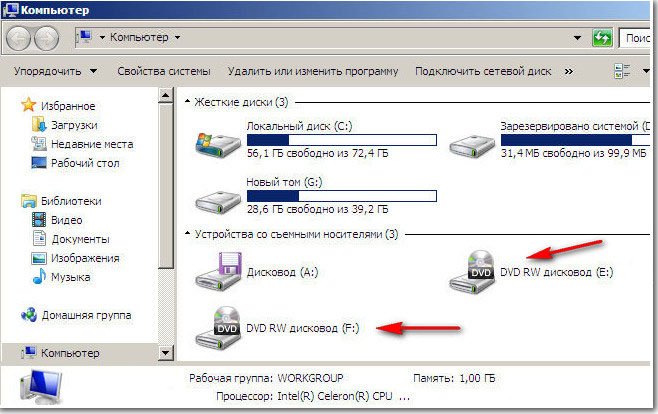 Конфликтные ситуации могут возникнуть, как правило, после установки в системе виртуальных приводов. Если дисковод перестал работать после инсталляции таких программ, как Alcohol 120% или Daemon Tools, то ошибка, скорее всего именно в конфликте программного обеспечения.
Конфликтные ситуации могут возникнуть, как правило, после установки в системе виртуальных приводов. Если дисковод перестал работать после инсталляции таких программ, как Alcohol 120% или Daemon Tools, то ошибка, скорее всего именно в конфликте программного обеспечения.
Для решения этой проблемы следует удалить программу и сделать откат системы с помощью точки восстановления. Как сделать откат системы на Windows в видео ниже:
Если же система восстановления не была включена, то стоит обратить внимание на наличие в диспетчере устройств каких-либо виртуальных приводов. Если таковые обнаружатся, то необходимо их удалить.
Помимо конфликтов, проблема может быть связана со «слетевшим» или неправильно настроенным драйвером. Проверить это можно в упомянутом выше диспетчере устройств. В разделе «DVD-дисководы и дисководы компакт-дисков» должен находиться привод, установленный в системе. В окне «Состояние устройства» свойств привода должна находиться строка «Устройство работает нормально».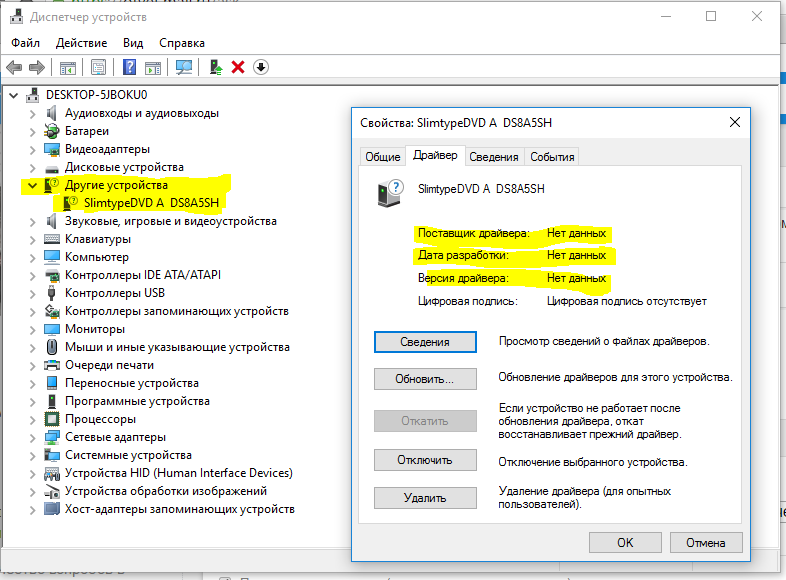 А теперь тоже самое в картинках, только на примере жесткого диска:
А теперь тоже самое в картинках, только на примере жесткого диска:
В противном случае, необходимо переустановить драйвер. Если нечитаемым диском является видеодиск, то, возможно, проблема связана с регионом DVD. В таком случае, в свойствах привода нужно выбрать корректный регион. ВАЖНО! При этом следует учесть, что возможно только 5 изменений региона. Причем счетчик невозможно обнулить ни переустановкой системы, ни перестановкой привода на другой ПК.
Если не читается диск DVD , скорее всего, появляется несовместимость привода с данной болванкой. Относится это, как правило, к дешевым болванкам сомнительного качества.
Аппаратные причины, из-за которых дисковод не читает диски на ноутбуке или ПК

- Одной из возможных причин может стать загрязнение лазерной головки привода . Для ее чистки лучше всего использовать специальные чистящие диски. В качестве чистящей жидкости лучше всего использовать идущую в комплекте с таким диском. Использование других жидкостей, таких, как ацетон или спирт может привести к окончательному выходу из строя лазерной головки.
- Достаточно вероятной причиной отказа дисковода может быть повреждение шлейфов , как питающего, так и передающего данные. Для исключения этой проблемы стоит заменить кабели на другие. Делать это необходимо при выключенном компьютере, чтобы скачком напряжения, возникающего в результате коммутации, не повредить материнскую плату или блок питания ПК.
Видео о том как можно исправить программные проблемы с дисководом:
DVD привод не читает диски – решение проблемы.Если ваш , не спешите бежать за новым! Дисководы по многим причинам могут начать “выделываться”. Возможно, проблема совсем не в приводе.А если виноват дисковод, то есть способы вернуть его к жизни. В этой статье я расскажу всё что знаю об этой проблеме, а в конце статьи поведаю как прочитать поцарапанные диски!
Характер проблемы
В первую очередь надо определиться в характере неисправности. DVD привод может не читать вообще все диски, или только некоторые. Проверьте это. Если некоторые диски всё же читаются, значит проблема в «железе». Как её решить я расскажу ниже.
Первым делом мы попробуем вернуть дисководу былую прыть с помощью снятия программных ограничений. При сбоях в работе операционной системы привод может вообще ничего не читать. Кстати, с записью дисков могут быть те же проблемы, а могут и не быть.
Программное решение проблемы
Вспомните, какие программы вы устанавливали в последнее время, какие игры устанавливали ваши дети? Частой причиной проблемы являются менеджеры виртуальных дисков, такие как и . Игры могут устанавливать виртуальные диски для своих нужд, а они могут конфликтовать друг с другом.
В некоторых случаях DVD привод не читает диски после установки программы для записи дисков .
Чтобы убедиться что проблема именно в этом совет простой – снести эти программы и посмотреть на результат. Но удаление может не принести результата, если не , когда всё ещё работало.
Если всё заработало, то копаем проблему в этом направлении: пробуем другие аналоги, другие версии, оставляем только то, что необходимо.
В случае с «алкоголем» попробуйте в настройках программы убрать галочку «Вынудить другие программы определять диски как CD-ROM или DVD-ROM».
Второй причиной проблемы может быть глюк драйверов. Для решения проблемы нам понадобится «Диспетчер устройств».
Чтобы зайти в «Диспетчер устройств» зайдите в «Панель управления -> Система» или нажмите горячие клавиши «Win + Pause» и слева выберите «Диспетчер устройств».
После удаления вышеупомянутого софта, в диспетчере устройств всё ещё могут присутствовать виртуальные дисководы в разделе «DVD и CD-ROM дисководы».
Удалите их через меню правой кнопки мышки, перезагрузитесь и посмотрите на результат.
Следующее что можно сделать:
- Пройдите в меню «Вид» и выберите «Показывать скрытые устройства»
- В дереве устройств найдите драйвер «SPTD» в ветке «Драйверы несамонастраеваемых устройств»
- Удалите драйвер и перезагрузитесь
Это всё наследство от виртуальных дисководов.
Если не помогло идём дальше. В разделе «IDE ATA/ATAPI контроллеры» среди двух или четырёх каналов контроллера надо найти тот, к которому подключен DVD привод. Эти четыре канала могут называться по-разному, например «Первичный канал IDE» и «Вторичный канал IDE», или «ATA Channel 0» и «ATA Channel 1» как у меня на картинке. Открываем каждый по очереди и смотрим на «Тип устройства».
Нам нужно найти канал с типом устройства «ATAPI дисковод для компакт дисков» или типа того.
- Смотрим на галочку «Задействовать DMA». Снимаем если есть, или ставим если её нет
- Перезагружаемся, смотрим на результат
- Если заработало с отключённой опцией, то устанавливаем галочку снова, перезагружаемся и проверяем
- Оставляем рабочий вариант, но крайне желательно чтобы функция «Задействовать DMA» была включена.
В некоторый случаях это единственный способ заставить работать DVD-ROM в Windows 7.
Ещё одна лазейка вправить мозги приводу – это поменять в настройках регион. Для этого в диспетчере устройств открываем свой DVD привод и на вкладке «Регион DVD» смотрим текущий регион. Если написано «Текущий регион: Не выбрано», то ничего не трогаем. А если выбран какой-то левый, то пробуем поменять на свой. Количество попыток смены региона всего 5! При полном отчаянии можно попробовать сменить регион из состояния “Не выбрано” на какой-нибудь другой. Но обратно сбросить можно только перепрошивкой.
Что делать если проблема в «железе»
В первую очередь советую заменить шлейф на заведомо рабочий и поменять штекер питания на другой. На этом весь ремонт может закончиться.
За время работы DVD привод собирает в себе пыль, которая частично садится на головку лазера. Из за пыли DVD привод не читает диски, или читает, но не все. Хорошо бы разобрать привод и ОЧЕНЬ ОСТОРОЖНО почистить глазок лазера от пыли с помощью ушной палочки, слегка смоченной в воде или в отчищенном бензине.
Но не все могут разобрать DVD привод. В этом случае могут помочь специальные чистящие диски, т.е. компакт-диски с приклеенными щёточками. Когда привод пытается опознать диск, он его крутит и щёточки смахивают пыль с головки лазера.
Из-за излишне жёстких щёточек бывали случаи повреждения головки лазера. Щёточки должны быть гибкими и идти в комплекте со смазкой.
Ещё можно продуть внутренности привода через открытый лоток с помощью баллончика со сжатым воздухом, как вариант.
Иногда помогает обновление прошивки (firmware) дисковода. Новую прошивку надо искать на сайте производителя и чётко следовать инструкции по её установке.
Умирающий лазер – обычное дело, если DVD привод не читает диски. Из-за подсевшего лазера могут плохо читаться CD диски, но при этом отлично читаться DVD и наоборот, т.к для каждого типа дисков есть свой лазер. Вероятно дисковод отработал своё, если ничего из вышеперечисленного не помогло. Не парьтесь и купите новый, благо сегодня они стоят недорого.
БОНУС!
Как прочитать плохой диск
Когда с приводом всё в порядке, но есть поцарапанный диск, который очень нужно прочитать, то попробуйте шлифануть диск мягкой тканью. Шлифовать обязательно от центра к краям! Этим мы зашлифуем самые опасные – продольные царапины, т.к. они совпадают с дорожками. Я как то пробовал специальное приспособление для зачистки дисков, но не почувствовал никакой пользы, лучше своими руками
Чтобы прочитать плохой диск есть специальные программы, например платный или бесплатный . Программы по многу раз с различными параметрами пытаются прочитать сбойный сектор, и если ничего не получается просто пропускают его и идут дальше. Таким способом можно сохранить всё что можно. Как правило, для аудио и видео потери не заметны. В бонусном видео под статьёй я записал как прочитать плохой диск с помощью программы Unstoppable Copier.
Сегодня вы узнали что можно сделать когда DVD привод не читает диски. Надеюсь, я сэкономил вам время на поиск подходящей информации или деньги на покупку нового привода.
Что делать если dvd rom не читает диски? Компьютер зависает при вставленном диске, или при копировании фильма или музыки, появляется ошибка. Так в чём же дело – в поцарапанном диске или во всём виноват дисковод. Давайте разберёмся в причинах и методах устранения этих неисправностей компьютера.
Определяем причину, почему дисковод не читает диски
Если раньше диски считывались нормально, но после очередной перезагрузки компьютер не может считать не один диск, то, скорее всего, причина в программном обеспечении или, проще говоря, какая-то установленная программа конфликтует с dvd-приводом.
В случае если компьютер не читает только некоторые диски, то проблема в самом приводе, но даже эту неисправность мы попробуем устранить своими руками, об этом речь пойдёт ниже. А сначала давайте посмотрим, возможно, что проблема кроется в операционной системе.
Для справки, проблема может быть не только с чтением дисков, но и с их записью. Приведенные ниже инструкции могут быть одинаково эффективны для устранения обоих неполадок.
Конфликт программного обеспечения
В случае программной ошибки, дисковод перестаёт читать диски сразу, а не постепенно всё хуже и хуже. Этому может предшествовать установленная программа или игрушка. Программы для создания виртуальных приводов часто конфликтуют с драйверами, установленных в компьютере приводов DVD-ROM. Самые популярные из этих программ это Alcohol 120% ,Daemon Tools и Nero. Просто удаляем эти программы и отменяем изменения, внесённые ими, через Восстановление системы. Переходим в Панель управления => Центр поддержки => Восстановление системы и выдираем дату, до которой следует восстановиться. Выберите число, когда дисковод ещё работал без проблем.
Смотрим результат, если проблемы исчезли, значит, виновата удалённая программа, если нет – идём дальше.
Ошибка драйвера
Возможно, дисковод не видит диски из-за ошибок в драйвере. Нажав комбинацию клавиш «Win + Pause» открываем диспетчер устройств из меню слева.
В списке устройств удаляем виртуальные приводы, если этого не произошло после удаления программ, с которыми мы познакомились выше. Жмём правой кнопкой мыши на виртуальном приводе и в выпадающем меню выбираем «удалить». Для полного удаления оставленных следов, нам нужно найти драйвер «SPTD » и удалить его. Чтобы он отображался, включите функцию «Показывать скрытые устройства » в меню «Вид ». Просмотреть изменения можно будет после перезагрузки компьютера.
Жмём правой кнопкой мыши на виртуальном приводе и в выпадающем меню выбираем «удалить». Для полного удаления оставленных следов, нам нужно найти драйвер «SPTD » и удалить его. Чтобы он отображался, включите функцию «Показывать скрытые устройства » в меню «Вид ». Просмотреть изменения можно будет после перезагрузки компьютера.
Если после перезагрузки проблема не исчезла, переходим к следующему шагу. В диспетчере задач переходим к «», и среди устройств с названием «ATA Chanel » нам нужно найти то, которое отвечает за CD-ROM. Чтобы это сделать нужно открыть свойства контроллера и перейти на вкладку «Дополнительные параметры».
В строке «Тип устройства» должно стоять «». Посмотрите, стоит ли здесь галочка у пункта «Задействовать DMA », попробуйте запустить систему как с включенной функцией, так и с отключенной. Этот способ часто помогает заставить дисковод читать диски в Windows 7.
Если дисковод не читает только видео DVD диски, то возможно в настройках привода выбран не тот регион. Для того, чтобы изменить региональные настройки переходим в диспетчер задач и открываем свойства DVD-ROMа. Переходим на вкладку «Регион DVD» и выбираем свой регион, но если в строке «Текущий регион» стоит значение «Не выбрано», то лучше ничего не меняйте.
Для того, чтобы изменить региональные настройки переходим в диспетчер задач и открываем свойства DVD-ROMа. Переходим на вкладку «Регион DVD» и выбираем свой регион, но если в строке «Текущий регион» стоит значение «Не выбрано», то лучше ничего не меняйте.
Проблема с приводом компакт-дисков
Весь ремонт привода своими руками сводится к замене IDE или SATA шлейфа от дисковода до материнской платы. Также можете попробовать подключить другой разъём питания, обычно у блока питания есть пара свободных разъёмов. И последнее, что нам остаётся – это почистить лазер дисковода.
Для очистки головки лазера снимите крышку с дисковода и очень аккуратно протрите лазер ватной палочкой.
Не используйте ацетон, спирт и другие агрессивные жидкости. Вместо ожидаемого результата вы потеряете привод навсегда. Оптимальным выбором будет вода или, в крайнем случае, качественный бензин для зажигалок.
Если вы не хотите рисковать и подвергать дисковод разборке, можете приобрести специальный чистящий компакт-диск, который также эффективно очистит глазок лазера от скопившейся пыли.
Приветствую вас, дорогие читатели.
Некоторые пользователи компьютеров встречаются с проблемой, когда дисковод не видит диски Windows 10. Если вы наблюдаете на своем устройстве подобные «симптомы», не стоит сразу бежать в магазин за новым компонентом чтения. Такой недуг может появиться в результате разных причин. Существует масса способов «вернуть к жизни» элемент. В статье далее я расскажу, как это сделать.
Первое, с чего необходимо начать – определить характер недуга. Проверьте, проблема появляется только при чтении некоторых дисков или всех. Так, если он выполняет свои функции выборочно, скорее всего неисправен привод. Если же ситуация повторяется со всеми – программный сбой.
Как исправить на уровне ПО? ( )Что делать, когда у вас вдруг перестали читаться диски? Вспоминайте, что именно в последнее время устанавливалось на оборудование. Это могли быть игры или программы. Нередко проблемой выступают виртуальные менеджеры, типа Alcohol 120, Daemon Tools и подобные.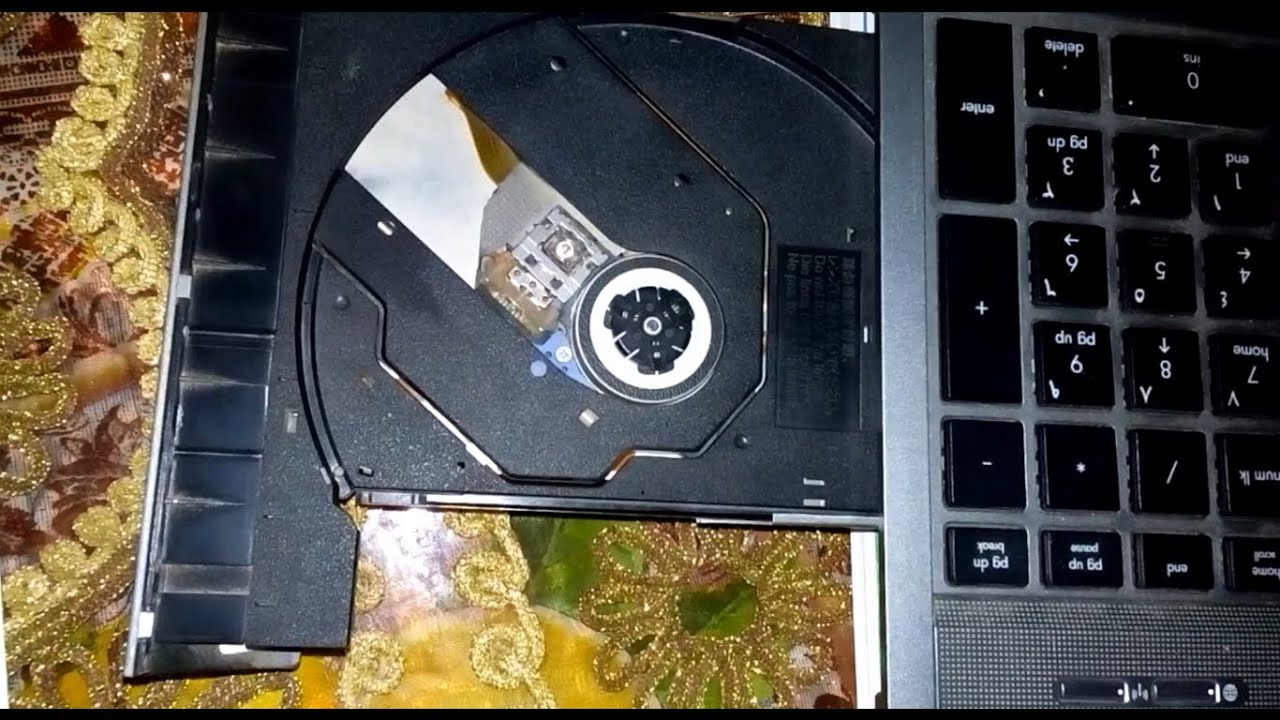 Кроме того, такие «симптомы» появляются в результате размещения на ноутбуке или стационарном компьютере программы для записи данных – Nero.
Кроме того, такие «симптомы» появляются в результате размещения на ноутбуке или стационарном компьютере программы для записи данных – Nero.
Для решения проблемы стоит просто удалить установленное до этого ПО. Если это не помогло, воспользуйтесь инструментом восстановления системы. Об этом я уже не раз рассказывал ранее.
Если недуг пропал, пробуем устанавливать другие версии решений, которые не будут мешать работе привода. И в целом лучше все неиспользуемое ПО удалить с устройства. Это имеет много положительных сторон.
Драйвер ( )Кроме того, иногда проблемы появляются в результате выхода из строя драйверов. Решение следующее:
Если двд привод продолжает отказываться выполнять свои функции, проделываем дополнительные движения:
Если и это не помогло, делаем еще несколько шагов:
Открываем дерево «IDE ATA… ». Ищем контроллер, к которому подсоединен дисковод. Для этого каждый канал открываем поочередно и проверяем «Тип ».
Находим опцию «Включить DMA » и отмечаем ее. Если она там и стояла – снимаем. Перезапускаемся, а потом обратно ее возвращаем.
Почему может не работать привод на аппаратном уровне? Вариантов много. Первое, что стоит сделать – поменять шлейф подключения и штекер питания.
Кроме того, можно воспользоваться специальным чистящим диском. На нем предусмотрены микрощетки, которые почистят головку лазера. Но перед этим убедитесь, чтобы они были гибкими.
Dvd плеер не видит диски что делать. DVD не читает диск
Дисковод не читает диски! Почему? Что делать?
Здравствуйте друзья!
Ваш ноутбук или компьютер не читает диски? Или читает только DVD (или наоборот – только CD)? Вы совсем не понимаете почему вдруг дисковод не читает диски – хотя до этого все диски открывались без проблем?
Как я Вас понимаю! На днях я переустанавливал Windows, после чего у меня возникла такая же проблема.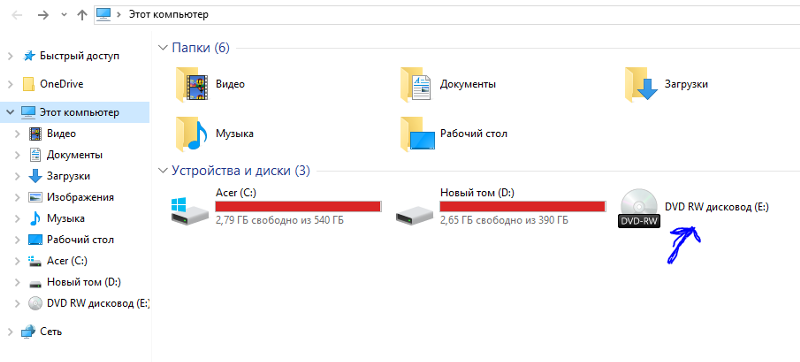 И вот я хочу рассказать Вам как я её решил.
И вот я хочу рассказать Вам как я её решил.
Не читает диски! Почему?
Причин почему у Вас перестал работать дисковод – может быть много. От банального – привод отжил своё, до – сбоя драйверов. Или конфликтной работы некоторых программ.
Если Вы совсем не знаете и даже не подозреваете в чём может быть причина, не отчаивайтесь! И ни в коем случае не спешите выбрасывать старый дисковод и покупать новый! Как это советуют на многих форумах и сайтах. Это Вы всегда успеете сделать!
Кстати, на нашем сайте Вы всегда сможете увидеть только правильные советы, которые я – автор –…
0 0
DVD-ROM не читает диски — почему и что делать?
14.04.2014  windows | ремонт компьютеров
Это тоже может быть Вам интересно:
Проблемы с приводами для чтения дисков DVD — это то, с чем однажды сталкивается практически любой. В этой статье разберем, в чем могут быть причины того, что DVD не читает диски и как быть в такой ситуации.
Сама проблема может проявляться по-разному, вот некоторые из вариантов: читаются DVD диски, но не читаются CD (или наоборот), диск долго вертится в приводе, но в итоге Windows так и не видит его, возникают проблемы со чтением болванок DVD-R и RW (или аналогичных CD), в то время как диски, изготовленные промышленным способом, работают. Ну и, наконец, проблема несколько иного рода — не воспроизводятся DVD диски с видео.
Ну и, наконец, проблема несколько иного рода — не воспроизводятся DVD диски с видео.
Самый простой, но необязательно верный вариант — привод DVD выходит из строя
Пыль, износ в результате интенсивного использования и другие причины могут привести к тому, что какие-то или все диски…
0 0
Что делать если dvd rom не читает диски? Компьютер зависает при вставленном диске, или при копировании фильма или музыки, появляется ошибка. Так в чём же дело – в поцарапанном диске или во всём виноват дисковод. Давайте разберёмся в причинах и методах устранения этих неисправностей компьютера.
Определяем причину, почему дисковод не читает диски
Если раньше диски считывались нормально, но после очередной перезагрузки компьютер не может считать не один диск, то, скорее всего, причина в программном обеспечении или, проще говоря, какая-то установленная программа конфликтует с dvd-приводом.
В случае если компьютер не читает только некоторые диски, то проблема в самом приводе, но даже эту неисправность мы попробуем устранить своими руками, об этом речь пойдёт ниже. А сначала давайте посмотрим, возможно, что проблема кроется в операционной системе.
А сначала давайте посмотрим, возможно, что проблема кроется в операционной системе.
Конфликт программного обеспечения
В случае программной ошибки, дисковод перестаёт читать диски сразу, а не…
0 0
Что делать если компьютер не видит или не читает диск CD/DVD?
Иногда случается такое, что вы вставили в привод диск, а он не читается или компьютер его не видит.
Причины возникновения данной проблемы:
1. Частая и самая популярная проблема, это царапины. Сами они зачастую являются проблемой из-за которой диски не читаются. Конечно незначительные поверхностные повреждения не очень повлияют на считывание информации с диска, а вот глубокие повреждения, царапины вполне возможно приведут диск к его невозможности прочитать приводом от компьютера.2. Также проверьте чтобы на диске не было пыли. Он также влияет на эту проблему. Пыль вредит как и диска так и самому читающему устройства компьютера. Протрите диск тканью, но не по кругу как все обычно делают, а от центра и до края, то есть перпендикулярно дорожкам, именно таким способом диск меньше всего повреждается. Ткань выберите мягкую, такую чтобы не навредила диске еще больше и не наделала…
Ткань выберите мягкую, такую чтобы не навредила диске еще больше и не наделала…
0 0
Если у Вас DVD-плеер или привод на компе или ноуте не видит, не читает или допустим на компе читает, но не записывает диск или же читает, но не все типы дисков, которые он поддерживает (cd/dvd), то это ещё не значит, что привод, а точнее лазерная головка «накрылась». Помните, что в сервисе не всегда, а точнее чаще всего обманывают нас, говоря, что лазерная головка (л/г) «накрылась» и её замена обойдётся Вам во столько, что проще и иногда дешевле купить новый dvd-плеер или привод от копма, чем ремонтировать старый.
Пишу один вариант для тех, кто умеет копаться и разбирать такие вещи. Прежде чем нести в сервис устройство, нужно самому его разобрать и убедиться в том, действительно ли «накрылась линза» или нет. Так вот нужно разобрать плеер и включить его без диска. Если линза л/г будет отчаянно искать отсутствующий в приводе диск и светиться красным лучом, то это уже говорит о том, что она прекрасно работает. Затем нужно будет внимательно проверить состояние шлейфа, идущего к…
Затем нужно будет внимательно проверить состояние шлейфа, идущего к…
0 0
Рассмотрим сегодня проблему, когда дисковод перестал читать диски, хотя он все видел и читал еще 5-10 минут назад, а теперь отказывается работать. Причин, почему дисковод не видит диск, может быть несколько, в основном они на программном уровне. Это может быть связано с отжившим уже свое приводом, сбоем драйвера или неправильной работой некоторых программ.
Для того чтобы разобраться с проблемой вам следует для начала проверить диск, осмотрите его, не ли на нем царапин. Если диск в порядке, тогда приступайте к проверке привода. Для этого используйте различные диски CD, DVD, miniCD.
Желательно для проверки привода использовать лицензионные диски, если таких у вас нет, тогда воспользуйтесь новыми записанными дисками. Если проблема не в дисках, тогда вспоминайте свои последние действия за компьютером. Вспомните, все ли было в порядке, что вы делали, возможно вы устанавливали новые программы или удаляли программы. Ели вы действительно что-то удаляли, тогда вам необходимо…
Ели вы действительно что-то удаляли, тогда вам необходимо…
0 0
Тип оптического привода, определяющий его функциональность.
Существуют следующие типы оптических приводов: CD-ROM, CD-RW, DVD-ROM, DVD/CD-RW, DVD RW, DVD RW DL, BD-RE, HD DVD-ROM, HD DVD/DVD RW, HD DVD-R, HD DVD-RW .
CD-ROM — самый простой вариант оптического привода, предназначенный только для чтения CD-дисков.
CD-RW — помимо чтения компакт-дисков способны производить запись на носители CD-R(RW).
DVD-ROM — привод, предназначенный только для чтения CD и DVD-дисков.
DVD/CD-RW — комбо-привод, помимо чтения CD и DVD-дисков, способен осуществлять запись на CD-R(RW).
DVD RW — оптический привод, предназначенный как для чтения компактных и DVD-дисков, так и для записи на носители CD-R(RW) и DVD R(RW). По типу отражающего слоя носители DVD R(RW) делятся на DVD+R(RW) и DVD-R(RW). Диски DVD+R(RW) по сравнению с «минусовыми» поддерживают более высокие скорости записи. Однако у дисков DVD-R(RW) выше совместимость с бытовыми DVD-плеерами.
DVD RW DL -…
0 0
Прежде всего не паниковать. Ниже приведены несколько оперативных действий которые помогут вам восстановить вашу информацию.
Сначала необходимо выяснить в чём проблема: в диске или в устройстве CD/DVD rom. Это сделать достаточно просто, попробуйте прочитать диск на других устройствах CD/DVD rom. Если диск на других компьютерах читается, то вам вот на эту страничку>> Почему не работает дисковод?, а если нет то продолжаем читать ниже.
Как правило существует три основных причины этой проблемы:
Загрязненность оптической поверхности диска
Решение: Прежде всего, необходимо аккуратно сдуть с рабочей стороны диска пылинки, иначе не миновать появления царапин.
Оптическую поверхность диска следует протирать специальными мягкими салфетками для оптики — от центра к краю.
Критические царапины
Решение: Царапины, поверхностные и глубокие – другая распространенная причина в отказе привода воспринимать диск как рабочий.
Царапины могут…
0 0
Здравствуйте, уважаемые читатели блога Help начинающему пользователю компьютера.Согласитесь, часто встречается такая ситуация, когда всовываешь диск у привод, а он либо вообще не открывается, либо нельзя скопировать из него информацию (часть может скопироваться, а потом выбивает ошибку). Сегодня мы поговорим о том, что нужно делать с диском (CD, DVD), которого не читает дисковод.
Существует несколько способов устранения данной проблемы. Они не гарантируют стопроцентного результата, но, тем не менее, повышают вероятность положительного исхода.
Прежде чем приступать к процессу “спасения” диска Вы должны быть уверенны, что привод, которым Вы пользуетесь, поддерживает тот тип диска (CD, DVD), который нужно открыть. Также бывают случаи, когда некоторые (в основном старые) приводы не могут открыть диски, которые они должны открывать.
Способы решения этой задачи делятся на две категории: программные и механические (с использованием Ваших рук). Начинать нужно…
Начинать нужно…
0 0
10
Во-первых, если пользователь столкнулся с подобной проблемой, то ему следует проверить — читает ли он вообще диски или только некоторые. Если какую-то часть дисков он все же читает, то скорее всего проблема заключается в программном обеспечении, используемом на компьютере. Если он вообще не читает диски, то, вероятнее всего, неисправность заключается в самом приводе. Вам следует вспомнить какие менеджеры виртуальных дисков использовались вами в течение последнего времени. Довольно часто подобного рода неисправности происходят из-за внутренних конфликтов с такими программами, как Daemon Tools, Alcohol 120% и даже с Nero. Решить подобную проблему довольно просто — достаточно удалить такие менеджеры и снова установить DVD в соответствующий привод.
Неисправность в драйверах
Если проблема все равно не решилась, тогда следует проверить исправность драйверов привода оптических дисков. Для этого потребуется зайти в «Панель управления» и выбрать пункт «Система», где находится. ..
..
0 0
Некоторые мысли о проблемах с лазерами, которые никогда не случались.
И о тех, кто это сделал.
— Эй, ты не знаешь, где можно купить новую головку для моего CD плеера? Он сломался.
Я слышал это так много раз, что решил написать о лазерах, их проблемах и простых решениях.
Я взглянул внутрь более 100 плееров, которые НЕ ЧИТАЛИ CD и только один (в десятичном и двоичном виде это ровно «1») имел сломанную головку. И этот один умер из-за моей тупости. Но это не является темой для данной статьи.
А глупость других.
Есть по крайней мере двадцать причин, почему CD плеер не читает диски, и люди, имея стереотип, называют все эти проблемы СЛОМАННОЙ ГОЛОВКОЙ.
И это КРАЙНЕ НЕПРАВИЛЬНО, потому что лазерные головки более не производятся, а то, что осталось, эти святые резервы — брутально раскупаются теми, кто не знает ничего лучше, чем тупо купить новую головку.
Основные десять причин, почему диски не читаются
В соответствии с «моим большим опытом» в этом вопросе — это:
1..jpg.80aece4068c8efe5e1332f999fde5892.jpg) CD диск внутри плеера, оставшийся после переезда в лотке. Диск проваливается внутрь «кишков» сидюка и блокирует механизм. Когда владелец вставляет второй диск внутрь — плеер естественно показывает ошибку.
CD диск внутри плеера, оставшийся после переезда в лотке. Диск проваливается внутрь «кишков» сидюка и блокирует механизм. Когда владелец вставляет второй диск внутрь — плеер естественно показывает ошибку.
Лечение: первое лекарство, которое приходит на мой ум, это — открыть диск и удалить застрявший CD.
2. Двадцатилетний пассик, что приводит в действие лоток, начинает скользить или рвётся. После закрытия лотка — диск неверно встаёт на шпиндель.
Лечение: заменить пассик.
3. Проигрыватель компакт-дисков, работавший в пыльной среде. Пыль или сигаретная смола поселились на лазерной оптике. Пыль вызывает дисперсию луча. Лазер теряет фокус.
Лечение: вскрыть плеер и очистить поверхность лазерной головки с помощью ушной палочки. Сначала мокрым кончиком, смоченным чистящей жидкостью, затем — сухим. Если этого недостаточно — очистить лазер ВНУТРИ считывающей головки. Но это для продвинутых. Лучше отдать эту работу часовщику. Ниже — несколько фотографий.
4. Питание лазерной цепи неисправно: либо слишком низкое напряжение, либо шумно, или начинает колебаться от плохой фильтрации или регулировки. Причиной могут быть высохшие электролиты.
Лечение: заменить все электролиты в цифровой части платы, а ещё лучше — вообще все.
5. Есть холодная пайка в лазерной схеме. — Действительно, распаянные соединения со временем могут корродировать и выходить из строя. Даже лучшие плееры 20-летней давности этим грешат. Соединение, выполненное горячей пайкой, такие как: ножка регулятора, или точка, где выпрямляется напряжение, или контроллер мощности лазера — от жары у них начинается ускоренный износ — смесь окисления, выгорания флюса и испарения олова.
Лечение: взглянуть на все паяные соединения, особенно вокруг коннекторов кабелей, идущих на питание лазера, вокруг всех регуляторов, вокруг мест, которые выглядят подгорелыми, коричневатыми или проваренными — и повторно пропаять эти соединения, добавив немного свежей пайки со свежим флюсом.
6. Движущиеся кабеля или ленты — ломаются после миллионов изгибов.
Лечение: Проверьте непрерывность в изгибах лент, ведущие к лазеру, лотку или движущему механизму.
7. Движущий механизм накапливает грязь, волосы и пыль на жирную часть и головка не может вернуться к центру, своему исходному положению. С каждой «поездкой» — грязь отталкивается и образует своего рода «бампер», который остается с каждой стороны дорожки.
Лечение: почистить дорожки, оси и стержни на их краях.
8. Главный мотор не держит правильную скорость.
Это выглядит, как будто лазер не может считать диск, но дело банально в неправильной скорости вращения. Это может быть вызвано скольжением диска на шпинделе, или дефектом двигателя, или что-то блокирует CD, как, например, трение о поверхность лотка с соответствующим звуком. Например, шпиндель может стирать его нижний подшипник и весь механизм будет ниже на одну десятую миллиметра. Лазер теряет фокус и верхний зажим не будет хорошо прижимать. В любом случае — шпиндель должен быть возвращен до этих десятых долей миллиметра.
В любом случае — шпиндель должен быть возвращен до этих десятых долей миллиметра.
Лечение: если мотор самый простой Mabuchi за 5 баксов — лучше заменить его. Если же это CDM или KSS магнитной серии с бесщёточными двигателями — в таком случае просто настроить высоту шпинделя.
9. Волосы или что-то еще застряло внутри механизма фокусировки лазера.
Лазер не может свободно перемещаться вверх и вниз. Если CD сильно наэлектризован — он притягивает волосы, пыль и шерсть домашних животных. Во время воспроизведения они могут попасть под подвеску лазерной фокусировки.
Лечение: устранить препятствие.
10. Компакт-диск не вращается. После закрытия лотка ничего не происходит и показывается ошибка. Это может быть результатом того, что CD не крутится вообще. CD привод должен быть обследован.
Диагностика лазера — небольшой гайд
CD-головка действительно мертва?
Даже без специализированного оборудования, мы, смертные, сможем диагностировать проблему достаточно хорошо, сохранив при этом кучу денег на ремонте. Или покупке новой головки. Или даже нового плеера.
Или покупке новой головки. Или даже нового плеера.
- Откройте верхнюю крышку проигрывателя.
- Положите заводской компакт-диск с чистой поверхностью и нажмите кнопку Close/Play.
- Лоток закрылся полностью?
- Если 3 верно, крутится ли диск вообще?
- Если 4 верно, крутится ли он 2-3 секунды или около 10 секунд? Крутится ли он ОЧЕНЬ БЫСТРО как сумасшедший или его скорость контролируется?
- Если ответ на 5 вопрос — контролируется скорость и раскручивается 2-3 секунды — лазер жив и видит отражение луча от серебряной поверхности.
Примечание: если лазер мертв, компакт-диск не будет крутиться вообще. CD двигатель получает сигнал начать вращаться только после того, как лазерная головка сообщает: «отражающая поверхность обнаружена на той высоте, где должен находиться компакт-диск». Однако, как кто-то справедливо указал, некоторые серво-механизмы будут пытаться вращаться без проверки, есть ли диск на месте или нет. Видимо, они сделали предположение, что небольшое вращение двигателя попусту не повредит.
- Показывает ли индикация после 3 секунд раскручивания правильное количество треков и время?
Если диск раскручивается, но не показывает время, это означает, что не может прочитаться TOC (Table of Contents) — таблица содержания. Таким образом, лазерная головка видит поверхность диска, но не может прочитать первые строки данных. Это первая линия находится в самом центре CD, так что положение головки должно быть строго на позиции «у самого центра». Так что если у нас есть проблема передвижения головки — мы не едем к самому центру и ТОС не считывается. - Если TOC отображается правильно, но проигрывания не происходит — это означает:
— Лазер в порядке
— Головка не перемещается дальше первой «канавки». Спуститесь вниз к главе о проблемах перемещения. - CD начинает проигрываться, но с рывками.
— Проверьте, происходят ли пропуски при перемотке вперёд и назад. Если проблема механическая — перемещение блокируется — пропуск музыки будет происходить в обратном направлении. Если контроллер перемещения ведёт себя чересчур «весело» — он будет «проглатывать» при перемотке вперёд. Настройте физическое выравнивание CD плеера, а также настройте силу перемещения головки.
Если контроллер перемещения ведёт себя чересчур «весело» — он будет «проглатывать» при перемотке вперёд. Настройте физическое выравнивание CD плеера, а также настройте силу перемещения головки. - Плеер нормально читает заводские CDDA, но глючит с CD-R болванками.
Фокусировка лазера на CD-R отличается от заводского диска. Отражение «ямок» также отличается на этих двух типах. Количество и качество пластиковой пленки, которая защищает металлический слой в CDDA и CD-R, очень разное. Как правило, заводской CD всегда легче читается, чем болванка, независимо от того, насколько это «чистый» носитель и как медленно она была записана. Не говоря уже о но-неймовских CD-R, записанных на 24x скорости.
Так что если нормальный диск проигрывается хорошо, а CD-R коряво (искажается звук, много пропускает, читает медленно или не всё), есть, вероятно, проблема с «горизонтом». Система уже слишком ослабла для CD-R, но все же как-то умудряется читать обычные компакт-диски.
Это общая проблема может быть результатом любых других проблем, перечисленных выше, как то — грязный лазер, плохая балансировка, изношенный шпиндель, скользящий диск, соскальзывание ремня, что угодно. ВКЛЮЧАЯ, разумеется, — умирающий лазер. Всё медленно нарастающая проблема сперва сказывается на CD-R, как правило, за несколько месяцев, прежде чем и CDDA будет показывать такую же проблему.
ВКЛЮЧАЯ, разумеется, — умирающий лазер. Всё медленно нарастающая проблема сперва сказывается на CD-R, как правило, за несколько месяцев, прежде чем и CDDA будет показывать такую же проблему.Проблемы 9 и 10 обычно проявляют себя, когда лазерная головка находится дальше от центра, в смысле, чем больший номер трека. Если рывки начинаются на треке 4, он, вероятно, будет очень сильно скакать на дорожке 10-го трека, и практически никогда не достигнет 12 трека.
- Лазеры, умирающие у плееров, купленных 2 недели назад на E-Bay.
Если какой-нибудь отличный, красивый и ценный плеер в отличном состоянии начинает иметь проблемы с лазером у первого владельца, он неизбежно попадает в руки лазерного «гуру», который поднимает мощность излучения лазера. Это помогает читать лазеру лучше ВРЕМЕННО.
Тогда гуру отдает плеер обратно хозяину и говорит: «Ну, мне удалось помочь вам, ремонт будет стоить 200 евро, но прислушайтесь к совету эксперта и начните искать новый проигрыватель. Этот будет недолго играть. Продавайте его быстро, пока он все ещё работает нормально.
Продавайте его быстро, пока он все ещё работает нормально.
Тогда хозяин возвращается домой, и начинает волноваться. Гы, если корректировка стоила мне 200 ойро, во сколько же это обойдётся мне в следующий раз, когда проблема окажется более серьёзной? Тогда он выставляет его на Ebay с прилагающейся притчей о скончавшемся дяде, и племяннике, нашедшем этот CD проигрыватель, убиравшись в его комнате (забавно, что все эти дома вечно «обчищаются» именно племянниками, а не сыновьями или женами). О плеере всегда хорошо заботились, потому что дядя был любителем музыки. Он слушал его лишь время от времени — одну оперу на CD каждое воскресенье после еды. Плеер продаётся как есть, без гарантии, потому что молодой племянник слишком занят, чтобы проверить его. Вот как коллекционерские плееры в «безупречном» состоянии попадают в руки новых счастливых владельцев только чтобы умереть через две недели.Если эта история вам знакома не понаслышке — лазер ДЕЙСТВИТЕЛЬНО МЁРТВ. Умирающий лазер с выкрученной мощностью умирает очень быстро.

Пример глубокой чистки лазера Sony KSS-151A
Пример глубокой чистки лазера Sony KSS151A:
Первым делом должна быть убрана защитная крышка головки (на примере KSS-151A, похожего на другие головки Sony).
Верхняя лизна должна быть осторожна приподнята на 1 см или около того… БУДЬТЕ НЕЖНЫ.
Очистка лазера
Моя ушная палочка чистит нижнюю линзу. Используйте ТОЛЬКО НОВЫЕ палочки, без ушной серы на них.
Очистка CDM1MkII, CDM2, CDM4 от Philips
Верхнюю линзу можно безопасно удалить, отвернув винт, который держит его. Под ним мы находим вторую линзу — она несъемная. Мы можем очистить её.
Мы также можем получить доступ, чтобы почистить верхнюю сторону верхней линзы.
Индикация мертвой схемы лазера (необязательно сам лазер)
Если вы будете наблюдать всю процедуру запуска со снятой крышкой и после правильной загрузки компакт-диска в шпиндель диск не вращается вообще, существует высокая вероятность, что лазер мертв. Выключите свет в помещении и повторите процесс закрытия лотка БЕЗ диска. Взгляните на лазер: испускает ли он красный луч — появляется ли ОЧЕНЬ маленькая точка внутри объектива на мгновение? Он активируется только в течение первых 2-3 секунд после закрытия лотка, и всегда во время фокусирования линзы движется вверх и вниз. (конечно же, не смотрите туда слишком близко или прямо — достаточно просто взглянуть под углом). Если нет красной точки — нет лазерного излучения. Но, возможно, это схема?
Выключите свет в помещении и повторите процесс закрытия лотка БЕЗ диска. Взгляните на лазер: испускает ли он красный луч — появляется ли ОЧЕНЬ маленькая точка внутри объектива на мгновение? Он активируется только в течение первых 2-3 секунд после закрытия лотка, и всегда во время фокусирования линзы движется вверх и вниз. (конечно же, не смотрите туда слишком близко или прямо — достаточно просто взглянуть под углом). Если нет красной точки — нет лазерного излучения. Но, возможно, это схема?
Другая вещь, которую нужно проверить — движется ли объектив вверх и вниз 2-3-4 раза. Это процесс, при котором лазер пытается поймать фокус на отражение от компакт-диска. Если красная точка есть, но нет калибровки — схема фокусировки мертва. Тем не менее — не нужно менять головку. Проверьте это без CD — просто откройте и закройте лоток, инициировав процедуру фокусировки.
Если лазер перемещает линзу вверх и вниз, и она находит отражение — мотор шпинделя получает сигнал вращаться по часовой стрелке.
Если лазер работает, велики шансы, что плеер может быть отремонтирован. Электрические цепи в процессе чтения CD:
Есть четыре цепи, которые несут ответственность за весь процесс. Каждый из них имеет настройки и собственный выделенный чип управления питанием (что часто барахлят в машинах Sony). Они могут быть специализированными чипами, ОУ или транзисторными парами. Контроллеры мощностью чипов, в свою очередь, управляются и контролируются серво-процессором, который раздает все команды и проверки, если все ОК. Это называется логикой. Он также решает вопрос о проблеме управления: должен ли я пытаться и когда мне сдаваться.
Цепь № 1: Фокусировка лазера — управляет электромагнитным двигателем, выводящим линзу лазера на нужную высоту.
Цепь № 2: Питание лазера — контролирует излучение.
Цепь № 3: Трекинг — контролирует, где рельсы должны быть по отношению к проигрываемому треку. Для проверки цепи откройте плеер без диска и осторожно двигайте пальцем головку от центра, пока плеер ВЫКЛЮЧЕН. Включите питание и посмотрите, приедет ли головка обратно к самому центру. Если нет — трекинг облажался.
Цепь № 4: Чтение схемы — лазерный луч начинает считываться фотодиодами и начинается процесс передачи данных.
Излишне говорить, — есть также цепь управления скоростью привода .
На более высококачественных машинках, вроде KSS-151A, KSS-152, KSS-190, BU1 и других больших и тяжелых HAAL-двигателях на магнитных рельсах — механизм перемещения требует очень, очень много питания. Гораздо больше, чем на современных механизмах, таких как DVD, PC CD-ROM’ах и игровых приставках, где отслеживание осуществляется с помощью «червячного» привода. Схемы, что посылают огромный ток на электромагниты, очень большие, их транзисторы и чипы нагреваются и легко ломаются, а также сжигают припой под своими соединениями.
Эти машины были великолепны, будучи новыми, но после 20 лет может могут поломаться
Трансплантация CD-лазера
Ну, я небольшой фанат трансплантации лазерных головок. Если у вас нет ИДЕНТИЧНЫХ головок — это может быть трудной задачей. Это выполнимо для очень продвинутых мастеров. Я не испытывал себя в этом деле.
CDM0 и CDM1, вероятно, взаимозаменяемы. Хотя доноров в хорошей форме сейчас трудно найти. Эти двое являются, вероятно, лучшими лазерами и лучшими механизмами из когда-либо сделанных. Эти лазеры, между прочим, используются в военной ракетной технике.
По факту, CDM1 Mk.2 не является обновлением Mk.1, а суть является CDM4 PRO версии (в смысле, с металлическим литым шасси). Трансплантация с CDM4 на CDM1 Mk.2 может оказаться успешной, сто́ит попробовать это сделать.
Быть же , наоборот, донором для CDM4 довольно глупо. CDM4 весьма популярна и её нетрудно найти, но есть — я насчитал — порядка 5 вариантов модификаций данного транспорта, которые несколько усложняют эту задачу.
Самые популярные модификации — это CDM4/11, CDM4/19, CDM4/21, CDM4/25, а также CDM4/44, если меня не подводит память. CDM2 — плохой механизм, часто выходящий из строя, и, возможно, может быть совместим с CDM1 Mk.2 и некоторыми CDM4, но тут я не могу сказать точно.
CDM9 — одинок, и к нему нет братьев-близнецов, но он практически никогда и не ломается. Люблю его.
CDM12,x и VAL12,xx и VAM12,xx доступны сейчас в магазинах за 20 евро в новом состоянии, так что нет необходимости искать к ним доноров.
Транспорты CD PRO-серии от Philips настолько редки, что мне так и не удалось иметь с ними дело. Вероятно, это даже к лучшему.
Дешёвки от Sony, типа KSS-213, KSS-240 и т.д. — в большом количестве доступны на барахолках.
ПРЕДУПРЕЖДЕНИЕ: знающий человек сказал мне, что на рынке сейчас не существует НИКАКИХ оригинальных запчастей для лазеров или механизмов — все они являются либо отбраковкой, либо репликой. Это не значит, что они все поголовно плохие — это не совсем так, но тем не менее они не являются подлинными. Это относится как к Sony, так и к продукции Philips. Китайские подпольные заводы клепают тонны подделок.
Так или иначе, если у вас есть мёртвый плеер, и, прочитав все написанное выше, вы считаете, что вам уже нечего терять — пробуйте крутить регуляторы. НО СНАЧАЛА ПРОМАРКИРУЙТЕ ИХ, ЧТОБЫ МОЖНО БЫЛО ВЕРНУТЬ ВСЁ НА МЕСТО. Лак для ногтей вашей жены является хорошей альтернативой, но лучше тщательно высушите его перед тем, как начать.
После маркировки, внимательно читайте подписи на печатной плате:
Philips использует 2 подстроечника — один для фокуса и один для трекинга.
Без мануала их нетрудно определить, потому как когда вы будете наблюдать работу лазерной головки во время тюнинга регулятора фокуса — линза будет двигаться вверх и вниз.
Филипсовские регуляторы настраиваются при помощи шестигранного ключа.
CDM-ки от Philips обычно настраиваются куда легче, чем Соневской породы — с их 4, 5 и даже 6 переменными резисторами. С другой стороны, в филипсовских «ме́хах» эти регуляторы находятся обычно под транспортом. Это очень плохо. Sony позволяет юстировать луч куда легче во время проигрывания.
Sony имеет следующие надписи к регуляторам: FG (focus gain — усиление фокуса), FB (focus bias/balance — балансировка фокуса), TG (tracking gain — усиление трекинга) и TB (tracking balance — балансировка трекинга). Есть также несколько других точных подстройщиков питания, которых я не упомнил. Если вы не промаркировали изначальные позиции, перед тем как их крутить — вернуть всё как было, настолько же реально, как и выиграть в лотто. То есть, даже не пытайтесь.
Настраивайте только проблемные регуляторы: focus для фокусировки, tracking для отслеживания и т.д.
В 90% случаев регуляторы в порядке в центральном положении. Если регулятор должен быть выставлен (или уже стоит) в экстремальной позиции — это признак большой беды.
Запомните, что голубые регуляторы помечаются как фокусные, белые — для трекинга, и медный радиатор стоит на контролирующем питание чипе. Микросхема CXA1081 обеспечивает работу логики сервопривода, Данное фото сделано внутри плеера Sony 227ESD, который имеет магнитные рельсы отслеживания и головку KSS-151A.
ВНИМАНИЕ: Каждый раз, когда вы меняете положение регулятора — лоток должен быть открыт и закрыт для сброса настроек памяти у серво-привода.
Есть также специальная техника нахождения правильной позиции регулятора благодаря собственному слуху — неправильно отрегулированный механизм шумит как постоянно фокусирующаяся головка или как шум от транспорта при поиске трека. Вы можете УСЛЫШАТЬ, как лазеру может быть нехорошо. Если всё ОК — лазерная система должна быть тихой и беззвучной во время проигрывания. Слушайте внимательно лазер во время подстройки резисторов.
Наконец, сказав всё это — опасайтесь открывать «ящик Пандоры» изменения регуляторов любой ценой.
Если вы настолько глупы, чтобы игнорировать все мои предупреждения — то ПОТОМ, когда вы действительно спалите лазер, можете сообщать о его смерти. Потому что он во-истину будет мертвее мёртвого .
Позвольте сказать сразу: НЕТ , не нужно, если только у Вас в квартире не производился крупномасштабный ремонт с заменой окон или выравниванием стен, а он всё это время стоял открытый в центре событий. Есть целая масса неисправностей, при которых Ваш ДВД может написать «нет диска» или «no disc» не связанных с лазером
Лазер (лазерная головка, голова, оптический блок… по разному называют) не касается диска , а значит НЕ МОЖЕТ от него засориться. Кроме того, как я уже говорил, если Вы не делали ремонт и это — обычный плеер (без колонок и кулера внутри), то вероятность попадания пыли вовнутрь — практически нулевая
Вот как может выглядеть обычный оптический блок:
Вверху — это не лазер, как многие думают, а всего лишь линза, катушки вокруг неё служат для позиционирования головки. Вот их-то, вместе с лифтом, «чисткой» чаще всего и убивают
Конечно, если линза выглядит так:
Значит она реально грязная, но!!! только ли она? При таком «слое», уж поверьте, пыль проникает не только на верхнюю линзу, а и на призму, отражатели, нижнюю линзу, лазер. Как Вы к ним доберётесь, разобрав блок? А обратно соберёте?
Только не вот так:
А это — фото линзы лазерной головки крупным планом, возможно, после попыток её «прочистить», теперь у неё, с такими царапинами, только одна дорога — в мусорник:
Некоторые головы весьма и весьма дорогие, как эта, к примеру:
Посмотрите на блок-схему: здесь целых три лазера, несколько призм с отражателями, прочая оптика (линзы), а доступ (прямой) есть только к верхней линзе
Не стоит забывать, что лазер очень боится статики , он может легко выйти из строя, если взять его рукой или коснуться пальцами некоторых паек вокруг него, нужно соблюдать особые меры предосторожности , стоит ли рисковать?
Вы заметили «крутилки» на блоке? Заметили, знаю, только опять же, их НЕ НУЖНО крутить, он от этого не заработает , это заводские установки, они не сбиваются и вернуть их на место достаточно непросто, никто этого делать не будет
Давайте честно, что будет делать мастер? Мастер увидит (чаще всего, для того, чтобы «увидеть», нужно его заменить на заведомо исправный) нерабочий блок и будет его менять, а вышел ли он из строя просто так (брак, низкое качество) или ему «помогли» — результат один: замена
Нужно ли говорить, что стоимость оптического блока (хорошего качества) с работой по его замене — достаточно дорогой ремонт, так зачем самим убивать лазер , ведь очень часто проблема оказывается не в нём . Только для того, чтобы это определить — нужно сделать диагностику, а это — немалая часть работы
Хочу ещё остановиться на смазке . Не знаю, кто это «такой добрый» всем рассказывает, что DVD нужно смазать… но я уже устал вымывать каждую деталь в них, после таких «советчиков». Так и хочется посоветовать ему все свои часы смазать, чтоб тикали лучше
Все двигателя в ДВД- механике содержат медно-графитовые втулки, они не нуждаются в смазке , а привод с кареткой — а Вы старую смазку удалили? Вы точно использовали нужные тип, количество и место?
К чему это приводит, как-нибудь сделаю свежее фото, пока на словах: движок с диском, на которые попадает смазка, вращаясь с большой скоростью, активно разносят её по всему механизму (как грязь от колёс отлетает), а потом всю эту липко-грязную массу нужно по удалять с каждой шестерёнки и лазера (а если и внутри лазера смазка — это уже всё…)
В последнее время всё популярнее становится «перепрошивка «, об этом — отдельная статья
Ваш диск CD или DVD не распознается Windows или другими программами
Эта проблема может быть вызвана двумя записями реестра Windows, которые были повреждены. Чтобы использовать редактор реестра для удаления поврежденных записей реестра, выполните следующие действия:
-
Нажмите на клавишу логотипа Windows и R, чтобы открыть поле диалога Run.
-
Введите regedit в поле диалога Run, затем нажмите Enter. Если вам предложенпароль для администратора пароль или подтверждение, введите пароль, или выберите Разрешить
-
В навигационном панели найдите и выберите следующий подключка реестра:
HKEY_LOCAL_MACHINE\SYSTEM\CurrentControlSet\Control\Class\{4D36E965-E325-11CE-BFC1-08002BE10318}
-
В правом стеле выберите UpperFilters.Заметка Вы также можете увидеть запись реестра UpperFilters.bak. Вы не должны удалить эту запись. Нажмите только UpperFilters. Если вы не видите запись реестра UpperFilters, возможно, вам все равно придется удалить запись реестра LowerFilters. Для этого перейдите на 7-й шаг.
-
В меню Edit выберите Удалить.
-
Когда вам будет предложено подтвердить удаление, выберите «Да».
-
В правильном стеку выберите LowerFilters.Заметка Если вы не видите запись реестра LowerFilters, перейдите к следующему методу.
-
В меню Edit выберите Удалить.
-
Когда вам будет предложено подтвердить удаление, выберите «Да».
-
Закройте редактор реестра.
-
Перезагрузите компьютер.
Примечание:Чтобы использовать этот метод, необходимо войти в Windows в качестве администратора. Чтобы убедиться, что вы зарегистрировались в качестве администратора, поднимите панель управления, выберите учетные записи пользователей,а затем выберите Управление учетными записями пользователей.Важно:
-
Внимательно следуйте за шагами в этом разделе. Серьезные проблемы могут возникнуть, если вы измените реестр неправильно. Перед тем, как изменить его, резервное копирование реестра для восстановления в случае возникновения проблем.
-
После попытки этого метода некоторые приложения, такие как программное обеспечение для записи компакт-дисков или DVD, могут работать неправильно. Если это так, попробуйте установить и переустановить пострадавшее приложение.
Если ваша проблема не решена, попробуйте следующий метод.
Если пропал CD-ROM (DVD-ROM) в Windows 7
В том случае, если на вашем компьютере с Windows 7 неожиданно пропал CD-ROM (DVD-ROM), рекомендую попытаться решить проблему по указанной методике. Итак, проблема заключается в том, что система в диспетчере устройств видит CD-ROM, но в Проводнике Windows его не отображает. Иногда в свойствах устройства может быть примерно такая ошибка: «Windows не удалось запустить это устройство, поскольку информация о его конфигурации в реестре неполна или повреждена. (Код 19)». В некоторых случаях система не может определить устройство и подобрать для него драйвер, и в диспетчере отображается «Неизвестное устройство».
По каким же причинам CD-ROM может исчезнуть из системы?
Наиболее частая причина пропадания cd-привода в системе – некорректное удаление программ использующих эмуляцию виртуальных дисков (либо же в самой процедуре деинсталляции может присутствовать ошибка), или же программ записи на диски. Этим багом грешат и Nero, и Alcohol, и Daemon Tools и ряд других аналогичных программ.
Прежде всего, проверьте, что CD-ROM определяется в BIOS. Если нет, рекомендуем проверить настройки BIOS (для гарантии их можно сбросить), а также корректность и надежность подключения интерфейсного кабеля и кабеля питания (как вариант, можно проверить работу устройства на другом компьютере).
Затем в диспетчере устройств Windows 7 найдите CD-ROM и попытайтесь удалить его, а после чего запустить его автоматический поиск. Обычно такая переустановка устройства не помогает. Скорее всего, система определит устройство, но драйвер подобрать не сможет.
Как правило, появление подобной проблемы связано с повреждением двух записей реестра Windows. И для устранения неполадки нужно в реестре удалить некорректные параметры с помощью редактора реестра (естественно у вас должны быть права администратора).
- Запустите редактор реестра regedit.exe
- Разверните ветку реестра HKEY_LOCAL_MACHINE\SYSTEM\ CurrentControlSet\Control\Class \{4D36E965-E325-11CE-BFC1-08002BE10318}
- В правой панели найдите параметр UpperFilters (если также имеется параметр UpperFilters.bak, то его удалять не нужно!). Если ключа UpperFilters нет, перейдите к 5 шагу.
- Выберите указанный параметр и, щелкнув по нему ПКМ, удалите его.
- Найдите в правой панели ключ LowerFilters (если его нет, то, к сожалению, данная методика вам не поможет, т.к. проблема в чем то другом)
- Удалите также параметр LowerFilters
- Закройте редактор реестра и перезагрузите компьютер
- После перезагрузки система должна вновь обнаружить CD-ROM / DVD-ROM и корректно его установить
Решение проблем при работе с Windows XP
8.Теперь откройте Проигрыватель Windows Media . В меню «Сервис» ( Tools ) выберите «Параметры» ( Options ).
9. На вкладке «Устройства» ( Devices ), убедитесь в наличии значка Audio CD . Если его нет, то щелкните «Обновить» (Refresh).
10. Если устройство CD — ROM все еще не воспроизводит компакт-диск, вернитесь в окно свойств устройства CD — ROM (см. пункты 4,5, и 6). На вкладке «Свойства» ( Properties ) удалите метку выбора команды «Использовать цифровое воспроизведение» ( Enable Digital CD Audio for This CD — ROM Device ), затем щелкните « OK ».
11.Если ситуация не изменилась, попробуйте воспроизвести другие компакт-диски. Если ничего не помогло, то необходимо обратиться за технической помощью. Контактные данные службы технической помощи можно найти в документации на компьютер.
Неестественный звук при воспроизведении компакт-диска
Windows XP Professional и Windows XP Home .
В Проигрывателе Windows Media используются стандартные настройки для воспроизведения музыкальных компакт-дисков. Не каждого слушателя они могут устраивать. Поэтому их можно изменить по своему усмотрению с помощью графического эквалайзера, как это делается в настоящем стерео проигрывателе.
Для изменения настройки графического эквалайзера выполните следующие действия:
1. Откройте Проигрыватель Windows Media и щелкните кнопку «Воспроизвести» ( Now Playing ).
2. Щелкните кнопку «Отобразить эквалайзер и настройки в окне «Проигрывателя»» ( Show Equalizer ), находящуюся на верхней панели. Либо в меню «ВИД» ( View ) выберите «Средства воспроизведении» ( Now Playing Tools ) | «Показать эквалайзер и настройку» ( Show Equalizer and Settings ).
3. В окне проигрывателя появится графический эквалайзер.. С помощью ползунковых регуляторов выполните настройку.
Можно также щелкнуть кнопку «Выберште вид» ( Select View ) для вывода на экран дополнительных настроек, таких {эффекты SRS Wow (настройка окружающего заут), сведения о файле мультимедиа
Низкое качество воспроизведения видеозаписи
Windows XP Professional if Windows XP Home
В Проигрывателе Windows Media для управления воспроизведением видеозаписей используются принимаемые по умолчанию настройки. Видеозапись, ко¦торая расположена в памяти компьютера, воспроизводится с лучшим качеством по сравнением с загружаемой из Интернета. Из Интернета видеозаписи поступают в компьютср и потоковом режиме: видеозапись частями загружается в компьютер, затем собирается в единое целое. Помехи на линии передачи информации в Интернете часто приводят к ухудшению качества воспроизведения даже при использовании широкополосного соединения с Интернетом. С такими помехами бороться нельзя, но можно настроить Проигрыватель Windows Media на оптимальную производительность.
Дли регулировки производительности воспроизведения вивыполните следующие действия:
1.Запустите Проигрыватель Windows Media и включите воспроизведение видеозаписи. Щелкните «Воспроизвести» ( Now Playing ).
2. Щелкните «Отобразить эквалайзер и настройки в окне Проигрывателя» ( Gra hie Equalizer ) и выберите команду «Настройка видео» ( Video Settings ). Либо в меню «Вид» ( View ) выберите «Средства воспроизведения» ( Now Playing Tools ) | «Показать эквалайзер и настройку» ( Show Equalizer and Settings )! «u стройка видео» (Video Settings).
3. Появятся панель настройки видео, как показано на рисунке. С помощью ползунковых регуляторов выполните настройку.
Windows XP Professional и Windows ХР Ноше.
что делать, если не читает DVD на Windows 7, 10
Автор Дмитрий Каменов На чтение 10 мин. Просмотров 517 Обновлено
Если дисковод на ноутбуке не читает диски, это может стать причиной расстройства для владельца. Речь идет не о контенте, который всегда можно скачать из интернета — музыке, фильмах, играх и т. д. Часто в единственном экземпляре существуют уникальные пользовательские файлы — личные фотографии и видеозаписи, аудиотреки, документы и проекты, созданные в разных прикладных приложениях. Из этой инструкции вы узнаете, что делать, если не открывается диск на ноутбуке и реально ли решить эту проблему.
Немного об устройстве оптического дисковода и принципах записи данных
Оптический диск состоит из пластиковой подложки, на которую нанесен тонкий слой металла (например, алюминия, серебра, золота и т.д.) под защитным слоем лака. Информация записывается с помощью лазерной головки на спиральные дорожки во время вращения диска в приводе — от центра к краю.
По количеству использования диски разделяют на одноразовые (запись производится только один раз) и многоразовые (можно перезаписывать). У последних слой металла толще, что позволяет несколько раз менять его структуру.
Информация записывается в двоичной системе, что более привычно для любого компьютера. На подложке различают так называемые питы (углубления), которые поглощают свет и определяются как ноль, и ленды — возвышения, которые отражают излучение лазера и закодированы как единица. Именно с помощью единиц и нулей кодируется вся информация на компьютере — будь то оптический диск, флешка, винчестер или твердотельный накопитель.
Все оптические диски имеют одинаковый диаметр (за исключением мини-дисков, которые меньше). В зависимости от толщины работающего с ними луча различают три основных разновидности компакт-дисков. Чем тоньше луч, тем больше информации вмещается на диске.
- CD. Не более 700 Мб. Сегодня практически нигде не используются.
- DVD. 4,7 Гб у однослойных и чуть более 8 Гб у двухслойных. Несмотря на то, что такой тип начинает морально устаревать (еще бы, 2020 год на дворе), эти диски продолжают использоваться в компьютерной индустрии.
- Blu-ray. До 23 Гб на однослойном и до 46 Гб на двухслойном. Не теряют актуальности, продолжая использоваться в домашних кинотеатрах для записи фильмов в высоком качестве.
Последний тип почти не пересекается с ноутбуками: Blu-ray приводами производители их не комплектуют. А вот пишущие DVD-приводы все еще активно продвигаются производителями. Пожертвовать ими могут в угоду компактности и снижению веса, но в основном на рынке представлены лэптопы с оптическим приводом.
Дефекты диска как причина нечитаемости данных
Процесс записи и чтения информации на оптический диск завязан на законах физики и механики, а значит, всегда могут возникнуть непредвиденные обстоятельства. Одна из причин, почему ноутбук не видит диски в дисководе — дефект самого диска.
Металлический слой, если диск положить в хорошо освещаемом месте, то со временем выгорает на солнце. Разница между лендами и питами, необходимая, чтобы их распознать, фактически нивелируется. В этом случае вы уже ничего не сделаете — такой диск не подлежит восстановлению.
Бытует миф, что специальные платные программы, с помощью которых можно прочитать нечитаемые диски, способны справиться с проблемой. Это заблуждение. Возможность считывания информации с выгоревшего диска зависит от головки оптического привода и только от нее. Если лазер не видит разницы между канавкой и горкой — никакие утилиты уже не помогут.
Второй дефект, боле распространенный — царапины и потертости на лаковом слое. Они становятся причиной искажения излучения лазера, вследствие чего данные считываются некорректно. Если состояние диска не сильно запущенное, то его еще можно реанимировать.
Для этого нужно с помощью автополироля или аналогичного состава отполировать лаковую поверхность над металлической подложкой до идеального состояния, убрав потертости и шероховатости. Метод сработает, если царапины не слишком глубокие.
Можно считать информацию с диска, у которого немного отщерблен краешек. Если трещина перекрывает область с записанной дорожкой, то просчитать можно будет только некоторые файлы. Если там один большой файл (например, видеозапись), он распознается ноутбуком как поврежденный.
Диски с продольной трещиной от центра к краю не читаются. Более того: не стоит даже ставить его в дисковод — он может рассыпаться прямо внутри, так что придется извлекать обломки из дисковода. Существует риск повредить лазерную головку.
Основные причины неработоспособности DVD привода в ноутбуках
Аппаратные проблемы
Не вращается диск
В оптическом приводе диск вращается на шпинделе, который приводится в действие с помощью электромотора. При возникновении неполадок, если вращение становится невозможным, то и данные считываться уже не будут. Основные причины неисправностей:
- Выход из строя электромотора.
- Заклинивший шпиндель.
- Повреждение одного из зубчатых колес между моторчиком и шпинделем.
В последнем случае поломка может быть некритична — если стерлось несколько зубьев, шпиндель будет проскальзывать на шестерне, но диск будет вращаться. Возможно снижение скорости чтения данных.
Еще один вариант конструкции — когда крутящий момент передается от электромотора к шпинделю не посредством зубчатых колес, а с помощью резинового пасика. При его обрыве диск вращаться не будет. Такое конструкционное решение сегодня уже почти не применяется по причине ненадежности.
Поломка лазерного сенсора
Ноутбук не будет видеть диск в дисководе, если выйдет из строя сенсор лазерной головки. О замене нет и речи: стоимость оптического привода для ноутбука слишком мала, чтобы его ремонтировать. В среднем купить новый компонент можно по цене от 10 долларов. А лучше взять внешний привод, подключаемый через порт USB — его можно использовать с другим компьютером.
Сенсор лазерной головки может попросту засориться и не давать необходимого уровня излучения. В этом случае нудно использовать специальный чистящий диск, который можно приобрести в компьютерном магазине. Он удаляет с поверхности сенсора частицы пыли, не дающие лазеру считать информацию на оптическом носителе.
Перекос диска в приводе
Дефект не аппаратного, а, скорее, механического свойства. Если вставить диск в лоток неправильно, то его может перекосить. Он не только не будет вращаться, но и сломаться может, повредив нежные «внутренности» дисковода.
Проблема с чтением может наблюдаться, если позиция лотка для дисков в приводе не соответствует первоначальной — вследствие каких-либо причин он находится выше или ниже, пускай даже на пару миллиметров.
Лазерная головка рассчитана на то, что будет считывать диск на определенном расстоянии. При его изменении чтение невозможно, даже если диск вращается. Проблема встречается редко — нужно постараться, чтобы повредить лоток до такой степени.
Отсутствие контакта или питания
Вследствие падения ноутбука, даже с небольшой высоты, коннектор питания или шлейф для передачи данных может выскочить из слота. Если проблема в питании, то при открытии лотка с помощью соответствующей кнопки не горит индикатор, которым обычно оборудован оптический привод.
Программные проблемы
Первое, что нужно знать при поиске программной проблемы — то, что для оптического привода не требуется отдельно устанавливать никакие драйвера, они самоустанавливаемые. Чтение данных происходит на аппаратном уровне, для этого даже операционная система не нужна (например, Windows устанавливается как раз из диска, а дисковод напрямую обращается к БИОСу).
Если дисковод на ноутбуке не читает диски, одна из возможных причин — операционная система может потерять связь с физическим дисководом. Случается такое после монтажа виртуального привода с помощью специальной утилиты — например, Alcohol 120% или Daemon Tools. При неправильных настройках диск на ноутбуке не читается, так как по умолчанию используется виртуальный дисковод, а на физический Виндовс не реагирует.
Также проблема может появиться при установке пиратской версии Nero Burning Rom, программы для записи дисков. Причиной глюков обычно становится «криво» взломанная версия. После ее удаления работоспособность дисковода восстанавливается.
Как правильно диагностировать причину на Windows 7, 10
Алгоритм по выявлению причины неисправности:
- Визуальный осмотр оптического диска. Если нет царапин и потертостей или их немного, то причина не в носителе.
- Вставить диск в дисковод. Если при открытии лотка не загорается индикатор, на привод не подается питание.
- Нажать кнопку «Пуск» и перейти раздел «Компьютер». Если в списке накопителей нет оптического привода, отключен или поврежден шлейф для передачи данных.
- Закройте лоток. Если дисковод не реагирует и не начинает вращать диск (можно определить по отсутствию шума), проблема со шпинделем.
- Откройте дисковод из меню «Компьютер». Если в каталоге нет содержимого, поврежден или засорился сенсор лазерной головки.
Во всех прочих случаях причина сбоя программная. Как справиться с такой проблемой, рассказано ниже.
Что делать, если ноутбук не видит загрузочные диски
Проблема довольно серьезная, так как в этом случае владелец попросту не может переустановить Виндовс, избавившись от всех лагов столь радикальным способом. Причиной обычно является глюк BIOSа. Избавиться от проблемы можно, если сбросить настройки до дефолтных. Для этого нужно разобрать ноутбук и вытащить на материнской плате на несколько секунд батарейку CR2032 (плоская «таблетка»). Она питает микросхему CMOS, где записан БИОС и хранятся его настройки. О том, как разобрать ноут конкретной модели, можно найти видео на YouTube.
После сборки девайса загрузитесь в БИОС и первым загрузочным устройством выставьте оптический привод. Если дисковод не отображается в списке устройств, нет контакта с материнской платой — поврежден или отключен шлейф.
Альтернативный вариант — воспользоваться загрузочной флешкой и установить Windows с нее. Такую опцию поддерживает любой современный ноутбук и многие старые модели.
Что делать, если ноутбук не читает диск из DVD привода
Теперь о некоторых программных способах устранить неисправность, когда диск не хочет загружаться. Что можно сделать:
- Нажать кнопку «Пуск» и перейти на Панель управления.
- Выдрать раздел «Диспетчер устройств».
- Нажать по кнопке «Вид» в главном меню и поставить флажок «Отображать скрытые устройства».
- В разделе «Драйвер самонастраиваемых устройств» найти SPTD.
- Кликнуть по нему ПКМ и выбрать опцию «Удалить».
- Перезагрузить ноутбук.
Так как драйвер самонастраиваемый, то он автоматически установится повторно при следующем запуске операционной системы. Если не помогло и дисковод не начал работать, в Диспетчере устройств перейдите в раздел «IDE ATA/ATAPI контроллеры» и посмотрите свойства каждого. Нужно найти тот, в свойствах которого указано «ATAPI дисковод для компакт-дисков». Установите галочку «Задействовать DMA», если ее нет, и уберите, если она установлена. Перезагрузите компьютер.
Если и это не помогло, единственный способ устранить проблему — откатить систему до более раннего стабильного состояния. Для этого перейдите на Панель управления и выберите раздел «Восстановление». Выберите «Запуск восстановления системы» и нажмите кнопку «Далее». Из предложенных контрольных точек выберите ту, на момент создания которой дисковод работал нормально. Дальше нажимайте кнопку «Далее» несколько раз, следуя подсказкам Мастера восстановления системы.
Оптический диск — хранилище ненадежное. Такой тип хранения данных морально устаревает, ведь сегодня есть более надежные способы. Совет: никогда не храните важные файлы на оптическом диске в единственном экземпляре. Делайте несколько копий и храните их в разных местах. Оптимальный вариант — воспользоваться облачным хранилищем: Google Drive, Яндекс.Диск, Облако mail.ru, Dropbox, OPneDrive, iCloud и им подобными.
Ноутбук не читает диск — что делать и причины. Решение для Windows 7/10
В этой статье я расскажу о причинах почему ноутбук не читает диск или не видит его, либо же просто не хочет раскручивать диск в дисководе. Разберемся что делать.
Данная статья подходит для всех брендов, выпускающих ноутбуки на Windows 10/8/7: ASUS, Acer, Lenovo, HP, Dell, MSI, Toshiba, Samsung и прочие. Мы не несем ответственности за ваши действия.
Внимание! Вы можете задать свой вопрос специалисту в конце статьи.
Программные причины, по которым ноутбук не читает диски
Пользователь может столкнуться с проблемой, когда его ноутбук не читает диски. Может быть несколько причин данной неисправности, для каждой из которых существует свой способ решения.
Выделяют следующие программные причины:
- Проблема появилась после установки каких-либо программ. Чаще всего – это программы для записи дисков или для работы с виртуальными дисками: DaemonTools, Alcohol 120%, Nero и другие.
- Диски читаться перестали после переустановки Виндовс.
- Автоматическое или ручное обновление драйверов.
Существует способ, позволяющий убедиться, что причина поломки является действительно программной. Берем загрузочный диск, устанавливаем в БИОС загрузку с диска. Если загрузочный процесс успешно пошел, значит привод исправен.
В данной ситуации необходимо попробовать удалить софт, который предположительно является причиной возникновения проблемы. Если это помогло, то находим аналог или используем иную версию этой программы. Еще помочь может откат системы на более ранний период.
Читайте Как поставить Android на нетбук/ноутбук/компьютер
Обновление драйверов
Если дисковод в ноутбуке не читает диски после обновления драйверов, то необходимо выполнить следующую инструкцию:
- Заходим в диспетчер устройств Виндовс. Выполнить это можно путем нажатия клавиш «Win+R». Отобразится окно «Выполнить», куда вводим devmgmt.msc. Увеличить
- Открываем в диспетчере устройств меню «DVD-дисководы и дисководы компакт-дисков», кликаем правой кнопкой мыши по необходимому приводу и нажимаем «Удалить». Увеличить
- Теперь выбираем «Действие», затем «Обновить конфигурацию оборудования». Используемый привод будет снова найден, а Виндовс установит на него драйвера заново.
Виртуальные диски
УвеличитьЕсли в том же разделе диспетчера устройств указаны виртуальные приводы дисков, то их следует удалить. Последующая перезагрузка ноутбука позволит решить проблему.
Тип привода в Виндовс 7
Существует еще один вариант заставить ноутбук читать диска, если установлена система Виндовс 7:
- Переходим в диспетчер устройств, выбираем пункт «IDE ATA/ATAPI контроллеры».
- Пункты ATA Channel 0, ATA Channel 1 и т.д. будут отображены в списке. Переходим в свойства (выполняем правый клик, выбираем свойства) каждого из данных пунктов. В разделе «Дополнительные параметры» обращаем внимание на строчку «Тип устройства». Если используется ATAPI дисковод, то нужно попробовать снять или установить «Задействовать DMA». Затем применяем изменения, после чего перезагружаем ноутбук и проверяем снова чтение дисков. Данный пункт по умолчанию должен быть включен.
Если не читаются только DVD диски, то возможно произошло несовместимость привода и самого диска. Зачастую это относится к дешевым болванкам с сомнительным качеством.
Аппаратные причины
В подавляющем большинстве ситуаций, проблема связана с аппаратной частью. В данных ситуациях вначале привод читает только определенные болванки, а потом вовсе отказывается их читать. Здесь можно сделать следующее:
- Если у вас есть необходимые навыки, то нужно открыть корпус ноутбука. Выполняем это и меняем шлейф, который ведет к приводу.
- Очищаем привод от пыли, скопившейся в нем. Для этого лучше всего обратиться к специалисту в специальный сервисный центр.
- Еще можно извлечь привод, открыть его и ватной палочкой почистить глазок лазера. Во время данного процесса следует соблюдать предельную аккуратность.
- Вставляем специальный чистящий диск в привод. На его поверхности имеется небольшая мягкая щеточка, которая способна очистить лазерную головку привода.
Если вышеперечисленные действия не решили проблему, а ноутбук все равно не видит диск, то нужно обратиться в сервисный центр. Требуется провести грамотный анализ неисправности для устранения проблемы.
Как решить проблему с CD-ROM, DVD, дисководом, не работающим в Windows
Обычные пользователи настольных систем не могут забыть о важности CD-ROM . Хотя дни, когда стопки компакт-дисков занимали наше пространство, ушли в прошлое, благодаря развитию технологий и появлению внешних запоминающих устройств, даже сегодня нет недостатка в пользователях, которые хотели бы работать с компакт-дисками. и DVD.Часто речь идет о мультимедийном контенте, которым необходимо обмениваться, и поэтому важно, чтобы ваш дисковод был в порядке. Итак, в следующей статье мы рассмотрим методы устранения неполадок, когда вы столкнетесь с проблемой, что привод компакт-дисков не работает. Хотя проблема того, что CD-ROM не работает, может расстраивать пользователей, это может вызвать потерю данных, нарушить нормальные рабочие процедуры и так далее. Знание о том, как преодолеть ошибку, связанную с неработающим компакт-диском, полезно, если кто-то хочет исправить ошибку в кратчайшие сроки.В данной статье мы рассмотрим несколько способов решения проблемы с неработающим CD-приводом.
, часть 1: желтый восклицательный знак, когда CD-привод не работает:
Для тех, кто использует Windows 7 или более ранние версии, когда привод компакт-дисков или DVD не виден в проводнике, появляется желтый восклицательный знак, рядом с которым устройство помечается в диспетчере устройств. В качестве альтернативы, когда пользователи открывают диалоговое окно «Свойства» устройства, в области «Состояние устройства» можно увидеть одну из следующих ошибок.
Перечисленные выше ошибки могут быть вызваны следующими причинами;
- Пользователь должен обновить операционную систему Windows
- Пользователь должен установить или удалить программы записи CD или DVD
- Пользователь должен установить Microsoft Digital Image
В следующих разделах мы рассмотрим решения проблемы с неработающим компакт-диском.
, часть 2: Использование средства устранения неполадок оборудования и устройств:
Это основной способ избавиться от проблемы с неработающим CD-приводом.Выполнив несколько простых шагов, пользователи могут распознать свои DVD и CD-ROM системой. Вот шаги:
- Нажмите клавишу Windows + R, чтобы открыть диалоговое окно «Выполнить».
- Затем вам необходимо ввести «Control» в диалоговом окне и затем нажать «Enter».
- На панели управления найдите поле поиска и введите «Устранение неполадок», а затем нажмите «Устранение неполадок».
- Вы должны нажать на «Настроить устройство», которое находится в разделе «Оборудование и звук».Пользователям может быть предложено ввести свои пароли для подтверждения.
Если это не помогло устранить ошибку, можно перейти к следующему решению.
, часть 3. Использование Microsoft Fix it Center:
Следующее решение, которое поможет нам столкнуться с проблемой неработающего CD-привода, — это использовать средство устранения неполадок CD / DVD «Fix it». Чтобы включить средство устранения неполадок, все, что нужно сделать, это нажать «Запустить сейчас» и следовать инструкциям на экране. Это более или менее убедительный шаг к устранению проблемы с неработающим CD-приводом.Если это не поможет, вы можете перейти к следующему решению, которое, как правило, немного усложняется для пользователя, не имеющего технических знаний.
, часть 4. Исправление реестров вручную для решения проблемы «CD-Drive не работает»:
Проблема с реестрами может привести к проблеме «CD-ROM не работает», поэтому в следующем разделе мы поможем вам с механизмом, который поможет вам в процессе устранения неполадок. Однако это решение рекомендуется только для опытных пользователей, поскольку необходимо выполнять процесс от имени администратора.Кроме того, убедитесь, что вы создали резервную копию своего реестра.
Вот шаги, чтобы решить проблему «CD-Drive не работает»:
- Начните с нажатия клавиши с логотипом Windows + R, чтобы открыть диалоговое окно «Выполнить».
- Введите Regedit в диалоговом окне «Выполнить» и нажмите клавишу ВВОД. Пользователям может быть предложено ввести системный пароль для подтверждения.
- Следующий подраздел необходимо щелкнуть, когда пользователи получат доступ к панели навигации.
HKEY_LOCAL_MACHINE \ SYSTEM \ CurrentControlSet \ Control \ Class \ {4D36E965-E325-11CE-BFC1-08002BE10318} - Щелкните «UpperFilters» на правой панели.
Пользователи должны помнить, что они могут видеть запись реестра UpperFilters.bak. Обратите внимание, что запись запрещена. - Когда вы дойдете до меню «Правка», нажмите «Удалить».
- Пользователям будет предложено подтвердить удаление, для чего они должны нажать «Да».
- «LowerFilters» нужно щелкнуть на правой панели.
- В меню «Правка» нажмите «Удалить».
- Нажмите «Да», когда будет предложено подтвердить удаление.
- Теперь вам необходимо выйти из редактора реестра.
- Завершите процесс, перезагрузив компьютер.
- В меню «Правка» нажмите «Удалить».
Если это не решит проблему «CD-ROM не работает», не о чем беспокоиться, так как есть другое решение.
, часть 5. Обновите или переустановите драйверы, чтобы решить проблему «CD-Drive не работает»:
Пользователи должны посетить веб-сайт производителя, чтобы найти драйверы, которые помогут решить проблему «CD-ROM не работает».Инструкции для того же можно найти на веб-сайте.
- Нажмите клавишу с логотипом Windows + R и откройте диалоговое окно «Выполнить».
- Введите devmgmt.msc в диалоговом окне «Выполнить» и затем нажмите клавишу Enter. Нажмите «Разрешить» или введите свой пароль, когда появится запрос.
- В диспетчере устройств разверните приводы DVD / CD-ROM, затем щелкните правой кнопкой мыши устройства CD и DVD, а затем нажмите «Удалить».
- Дайте подтверждение, когда появится запрос.
- Завершите процесс, перезагрузив систему, так как при этом будут установлены драйверы.
Проблема с «CD-ROM» не работает, и с помощью вышеупомянутых методов мы хотим помочь нашим читателям убедительным методом преодоления этой ошибки. Если вы использовали какой-либо из методов, сообщите нам о своем опыте в разделе комментариев.
Если вы потеряли данные на своем компьютере, к сожалению, не волнуйтесь! У вас все еще есть шанс восстановить потерянные данные. Чтобы восстановить файлов с компьютера , вы можете попробовать следующий инструмент.
Программа для безопасного и надежного восстановления компьютерных данных
- Восстанавливайте потерянные или удаленные файлы, фотографии, аудио, музыку, электронную почту с любого устройства хранения эффективно, безопасно и полностью.
- Поддерживает восстановление данных из корзины, жесткого диска, карты памяти, флэш-накопителя, цифровой камеры и видеокамер.
- Поддерживает восстановление данных при внезапном удалении, форматировании, утерянном разделе, вирусной атаке, сбое системы в различных ситуациях.
Поиск и устранение неисправностей компьютера
- Сбой системы Win
- Советы для Windows
- Проблемы с компьютером
- Ошибки синего экрана
Как исправить DVD-плеер портативного компьютера, не читающий диск: tipsnfreeware
Последнее обновление 7 сентября 2020 г.
Если оптический привод (привод CD-ROM или DVD-ROM) на вашем портативном компьютере не читает диски правильно или не работает читать диски.Приведенные ниже инструкции и советы помогут вам диагностировать и решить проблемы, если DVD-плеер вашего ноутбука не читает диск или не распознает какие-либо диски, которые вы вставляете в привод.
Если мы не позаботимся должным образом, оптический привод для портативных компьютеров создаст проблемы именно тогда, когда они нам нужны больше всего.
Проверьте: Как контролировать перегрев ноутбука и исправить
Распространенная проблема, которую может дать оптический привод ноутбука
1. Он не читает большинство дисков.
2.Обычно большинство дисков отображаются как чистые.
3. Когда он действительно читает диск, он прекращает чтение через несколько минут.
4. Вам необходимо несколько раз извлечь и повторно вставить диск.
Если вы столкнулись с такими проблемами с оптическим приводом портативного компьютера, наиболее распространенные проблемы могут заключаться в неисправности оптического привода портативного компьютера или загрязнении объектива.
Типичными проблемами могут быть
Поцарапанный или грязный CD, DVD
Оптические приводы не могут прочитать сильно поцарапанный или грязный диск.Убедитесь, что вы тестируете заведомо исправный CD или DVD. Если все диски, кроме одного или двух, выходят из строя, дисковод неисправен или загрязнен. Инструкции по очистке компакт-дисков и дисковода см. Ниже.
Если после очистки дисковода и компакт-дисков ошибки по-прежнему возникают, скорее всего, дисковод неисправен.
Оптический дисковод не распознан
Убедитесь, что оптический дисковод портативного компьютера распознается в диспетчере устройств.
Убедитесь, что дисковод оптических дисков указан в диспетчере устройств.
1: нажмите клавиши Windows + R , чтобы открыть диалоговое окно «Выполнить».
2: В диалоговом окне «Выполнить» введите devmgmt.msc и нажмите клавишу Enter. Вы также можете получить доступ, перейдя в Панель управления> диспетчер устройств.
В окне диспетчера устройств разверните приводы DVD / CD-ROM. Убедитесь, что дисковод оптических дисков указан в списке. Если нет в списке, см. Решение ниже.
Очистите линзу оптического привода
Попробуйте использовать очиститель линз CD / DVD. В большинстве случаев очистка линзы оптического привода решает многие проблемы и начинает нормально функционировать.
Если у вас нет средства для чистки линз, в качестве альтернативы вы можете использовать вкладыши, смочите их небольшим количеством « изопропилового спирта » и осторожно очистите линзы. Подождите несколько минут, чтобы он полностью высох, затем проверьте, работает ли он.
Удалите и переустановите драйвер для оптического дисковода
Драйверы для вашего оптического дисковода или дисковода Blu-ray включены в операционную систему, поэтому вам не нужно устанавливать определенный драйвер.
Чтобы удалить и переустановить драйвер, следуйте инструкциям ниже:
1: Откройте диспетчер устройств, как указано выше.
2: В окне диспетчера устройств разверните приводы DVD / CD-ROM.
3: Щелкните правой кнопкой мыши привод CD / DVD / Blu-ray, указанный в списке, и выберите команду «Удалить».
4: Нажмите OK, чтобы подтвердить, что вы хотите удалить устройство, когда будет предложено.
Перезагрузите компьютер (после завершения перезагрузки операционная система автоматически установит необходимые драйверы).
Надеюсь, что после устранения этих двух неисправностей дисковод оптических дисков сможет читать диски.
Если два вышеуказанных метода не работают, возможно, линза смещена, слабая или неисправна.Смещенный объектив можно исправить, но его придется отнести в сервисный центр.
Если объектив оптического привода слабый или мертвый, нет другого выхода, кроме как заменить оптический привод портативного компьютера или выбрать внешний оптический привод USB.
Правильный уход за ноутбуком и своевременная очистка оптического привода ноутбука с помощью очистителя линз гарантируют, что вы сможете использовать все оборудование в течение его срока службы.
Здравствуйте! Я Бен Джамир, основатель и автор этого блога Tipsnfreeware. Я веду блог о компьютерных советах и хитростях, делюсь проверенными бесплатными программами, сетями, советами по WordPress, советами по SEO.Если вам понравился мой пост / Советы, поставьте лайк и поделитесь им с друзьями.
Ваш привод CD или DVD не распознается Windows или другими программами
Эта проблема может быть вызвана повреждением двух записей реестра Windows. Чтобы использовать редактор реестра для удаления поврежденных записей реестра, выполните следующие действия:
Нажмите клавишу с логотипом Windows + R, чтобы открыть диалоговое окно Выполнить .
Введите regedit в диалоговом окне Выполнить и нажмите Enter.Если вам будет предложено ввести пароль администратора или подтверждение, введите пароль или выберите Разрешить
На панели навигации найдите и выберите следующий подраздел реестра:
HKEY_LOCAL_MACHINE \ SYSTEM \ CurrentControlSet \ Control \ Class \ {4D36E965-E325-11CE-BFC1-08002BE10318}
На правой панели выберите UpperFilters .
Примечание. Вы также можете увидеть запись реестра UpperFilters.bak. Вам не нужно удалять эту запись. Щелкните только UpperFilters . Если вы не видите запись реестра UpperFilters, вам все равно, возможно, придется удалить запись реестра LowerFilters. Для этого перейдите к шагу 7.
В меню Правка выберите Удалить .
Когда вам будет предложено подтвердить удаление, выберите Да .
На правой панели выберите LowerFilters .
Примечание. Если вы не видите запись реестра LowerFilters, перейдите к следующему способу.
В меню Правка выберите Удалить .
Когда вам будет предложено подтвердить удаление, выберите Да .
Закройте редактор реестра.
Перезагрузите компьютер.
Примечание : Чтобы использовать этот метод, вы должны войти в Windows как администратор. Чтобы убедиться, что вы вошли в систему как администратор, откройте панель управления, выберите Учетные записи пользователей , а затем выберите Управление учетными записями пользователей .
Важно:
Внимательно выполните действия, описанные в этом разделе. При неправильном изменении реестра могут возникнуть серьезные проблемы. Прежде чем изменять его, сделайте резервную копию реестра для восстановления в случае возникновения проблем.
После попытки использования этого метода некоторые приложения, например программа для записи компакт-дисков или DVD, могут работать некорректно. Если да, попробуйте удалить и переустановить уязвимое приложение.Уточните у создателя приложения, есть ли обновленная версия.
Если проблема не решена, попробуйте следующий метод.
Как исправить привод DVD / BD / CD, который не открывается или не извлекается
Вам когда-нибудь приходилось открывать привод CD или DVD (обычно называемый оптическим приводом), но вы не могли? Просто ваша удача, ваш любимый фильм, видеоигра или музыка, вероятно, застряли внутри.
Может быть, у ноутбука пропало питание, может быть, привод на вашем настольном компьютере просто перестал отвечать, или, может быть, дверь просто застряла, или диск вылетел из-за попытки, достаточной для того, чтобы что-то застрять.
Независимо от того, что происходит или что, по вашему мнению, может происходить, нет причин спешить и заменять диск или привод только потому, что кнопка извлечения не выполняет то, что вы ожидали.
К счастью, один из следующих двух методов почти всегда позволяет открыть диск:
Как принудительно извлечь диск из ОС
Мы начнем с самого простого способа открыть диск — пропустите физическую кнопку снаружи и попросите операционную систему принудительно извлечь диск.Вы можете попробовать это, только если ваш компьютер включен и работает. Если это не так, перейдите к следующему разделу.
Требуемое время: Принудительное извлечение дисковода компакт-дисков, DVD-дисков или BD с помощью команд операционной системы очень просто и может занять всего несколько секунд.
Откройте File Explorer , если вы используете Windows 10 или Windows 8. Найдите его или используйте меню WIN + X, чтобы открыть его быстро.
Откройте Windows Explorer в более ранних версиях Windows.Вы можете сделать это, ища эту опцию, щелкнув правой кнопкой мыши кнопку «Пуск».
После открытия перейдите к оптическому приводу в меню слева. Этому приводу часто присваивается автоматическое имя в зависимости от того, какой диск находится внутри привода, но обычно есть небольшой значок диска, который помогает его идентифицировать.
Если у вас возникли проблемы с его поиском, найдите Этот компьютер слева в Windows 10 или 8 или Компьютер в более ранних версиях. Щелкните значок слева, чтобы развернуть его, если он свернут.
Щелкните правой кнопкой мыши или нажмите и удерживайте оптический привод и выберите Eject в открывшемся меню.
Отсек для дисковода или диск должны вращаться и извлекаться в течение нескольких секунд.
Используете Mac? Аналогично методу, описанному выше для Windows, найдите значок диска, щелкните его правой кнопкой мыши и выберите Извлечь .
Если это не сработает (Windows, macOS, Linux и т. Д.), Пора заняться этим физически!
Как открыть привод CD / DVD / BD…С скрепкой
Да, это звучит странно, но большинство компьютерных оптических приводов, включая внешние и те, которые вы найдете в своих игровых системах, таких как Xbox и PlayStation, имеют крошечное отверстие, которое разработано как крайний способ открыть отсек для дисковода.
Требуется время и инструменты: Вам понадобится одна прочная канцелярская скрепка — не промышленного размера, но и не из тех хлипких пластиковых. Весь процесс займет меньше нескольких минут и очень прост.
Разверните скрепку до тех пор, пока не останется как минимум 1-2 дюйма (2-5 см), которые будут максимально прямыми.
Посмотрите внимательно на свой дисковод. Непосредственно под или над дверцей отсека для дисководов (той части, которая «выталкивает» диск) должно быть очень маленькое отверстие.
Если у вас есть один из тех настольных оптических приводов, у которого большая дверца опускается до того, как выдвигается отсек для дисковода, потяните его пальцем вниз, а затем поищите точечное отверстие.
Некоторые старые настольные компьютеры требуют открытия передней панели, что-то вроде большой «двери» в корпусе компьютера, чтобы добраться до этого отверстия.
Вставьте скрепку в отверстие. Внутри привода, прямо за отверстием, находится небольшая шестерня, которая при вращении начинает вручную открывать привод.
Извлекайте и снова вставляйте скрепку так часто, как это необходимо, чтобы отсек для дисковода выдвинулся достаточно, чтобы удержать его.
Медленно потяните отсек для дисков, пока он полностью не втянется.Старайтесь не тянуть слишком быстро и не продолжайте тянуть, когда чувствуете сопротивление.
Выньте CD, DVD или BD диск из привода. Медленно задвиньте отсек для дисковода обратно в дисковод, пока он не закроется, или нажмите кнопку открытия / закрытия, если диск все еще работает.
Если эти шаги не работают или вы часто используете трюк со скрепкой, возможно, пришло время рассмотреть другие варианты …
Это не обязательно пошаговый порядок устранения неполадок.Какие шаги вы предпримете, во многом зависит от типа вашего компьютера и оптического привода, а также от вашей конкретной ситуации.
Нет удачи? Вот что делать дальше
На этом этапе, вероятно, что-то физически не в порядке с диском или другой частью компьютера. Вот несколько вещей, которые стоит сделать:
- Если у вас внешний накопитель, отключите и снова подключите кабель для передачи данных и кабель питания.
- Проверьте надежность подключения кабелей питания и данных.
- Перезагрузите компьютер и попробуйте еще раз.
- Заменить привод. Оптические приводы относительно дешевы — многие из них Amazon продает по цене около 20 долларов США.
Спасибо, что сообщили нам!
Расскажите, почему!
Другой Недостаточно подробностей Сложно понять DVD-плеерне читает USB
Если вы используете Windows 98 или Windows 95, убедитесь, что компьютер работает в 32-битном режиме, щелкнув Пуск, Параметры, Панель управления, дважды щелкните Система и перейдите на вкладку Производительность.Ремонт DVD-дисковода 2.2.2.1125 Русский: Быстрый инструмент «Ремонт DVD-дисковода», который вы можете найти в DVD-Laufwerk nicht mehr erkannt wird. Не будет играть, так как не знает, с чем играть. Для телевизоров Full HD Media Play поддерживает только устройства USB Mass Storage Class (MSC). Это работает в большинстве случаев, когда проблема возникает из-за повреждения системы. 2 минуты читал. ВАЖНО: Не все проигрыватели Blu-ray Disc®, домашние кинотеатры и сетевые медиаплееры имеют возможности USB. К счастью, тем не менее, многим, кто столкнулся с этой проблемой, удалось ее исправить, и ниже приведены два наиболее эффективных метода, которые вы можете использовать, чтобы попытаться решить эту проблему: В некоторых случаях пользователи, затронутые этой проблемой, имеют смогли избавиться от него, откатив драйверы своего привода CD / DVD.У меня был старый сервер, который переставал читать диски в DVD-приводе. Дополнительная информация о загрузочных дисках находится на нашей странице загрузочного диска. Я удалил и переустановил драйвер (E), но ничего не изменилось. https://www.anetcomputers.com/windows-10-not-detecting-your-cd-dvd-drive-potential-solution/ не будет воспроизводить его, потому что у вас не установлено приложение DVD-плеера для его воспроизведения Как проверить компьютерный привод CD-ROM и DVD на наличие сбоев. Некоторые DVD-диски, которые будут воспроизводиться на моем компьютере, взяты из U.S. market и некоторые из них поступают с азиатского рынка, поэтому я не думаю, что это имеет какое-либо отношение к тому, почему некоторые из этих DVD не воспроизводятся на моем компьютере. В Windows Vista и более поздних версиях щелкните ссылку «Диспетчер устройств» в левой части окна «Система». Xoro HSD 8470 HDMI MPEG4 DVD-плеер (USB 2.0, медиаплеер, масштабирование до 1080p, MultiROM) schwarz. Если вы недавно установили или переместили свой компьютер, убедитесь, что кабели CD-ROM подключены правильно. Вставьте диск для чистки линз лазера и следуйте инструкциям.Проигрыватель GuerayDVD автоматически вернется в последнюю просматриваемую позицию при повторном открытии 【Быстрое чтение и защита от ударов】 DVD-плеер не только ударопрочный, он также может читать… DVD-плеер с выходом HDMI AV, DVD-плеер для телевизора, Содержит HD с коаксиальным выходом / AV-кабелем / дистанционным управлением / USB-входом, домашние DVD-плееры без ограничений по регионам, Tojock от Tojock $ 36,99 $ 36. Для дисков atapi нет списка. Кевин — динамичный и целеустремленный профессионал в области информационных технологий, обладающий глубокими знаниями во всех аспектах проектирования, реализации и администрирования сетевой инфраструктуры.Отсоедините шнур питания DVD-плеера от розетки переменного тока. В начале 2021 года форумы CNET больше не будут доступны. Если компакт-диск работает из MS-DOS, это указывает на проблему с повреждением Windows. Практически в любом магазине, продающем DVD, есть также наборы для чистки DVD, которые вы можете попробовать, но они не будут чистить так тщательно, как показано по ссылкам. Если в списке указан дисковод CD / DVD, перейдите к следующему шагу. ЧТО ВАМ НУЖНО * DVD-плеер (который поддерживает USB-накопитель) * USB-накопитель ШАГ 1 Посмотрите в инструкции по эксплуатации вашего DVD-плеера, какие типы видеофайлов он поддерживает.Прочитал ветку и про чистку сенсора, но у меня нет компакт-диска для чистки дисков, поэтому решил попробовать что-нибудь другое. Когда загорелся экран, он распознал мой usb, но файла нигде не было. Теперь это не отображается в диспетчере устройств, и на самом деле приводы CD / DVD даже не перечислены. С 1 декабря 2020 года форумы доступны только для чтения. Но если ваш DVD-плеер не поддерживает формат вашего цифрового фильма на USB-устройстве, вы не сможете его воспроизвести. Этот инструмент проверяет, обнаружит ли Windows ваш USB-накопитель.4,4 по 5 Стернен 1.778. Нет ничего необычного в том, что ваш оптический привод отлично работает в предыдущей версии Windows… В Windows XP и более ранних версиях щелкните вкладку «Оборудование», а затем кнопку «Диспетчер устройств». Liest Ihr DVD-Player на компакт-дисках и DVD-дисках, где можно найти больше, чем нужно, и лучше всего использовать лазер. 99 Der Grund dafür liegt im fehlenden Поддержка Windows Media Center. Если вы попытались выполнить приведенные выше рекомендации, попробуйте загрузиться с дискеты Windows 98 или другой загрузочной дискеты с драйверами CD-ROM, чтобы проверить, работает ли CD-ROM из MS-DOS.Некоторые пиратские диски не работают. 29,23 € 29,23 € Lieferung bis morgen, 5. Выполните сброс DVD-плеера до заводских настроек по умолчанию. Мне пришлось сделать это только один раз, поскольку, когда я удалил это, я больше не мог видеть «папку» контроллеров универсальной служебной шины. Примечание: я нашел DVD-плеер с возможностью подключения по HDMI и USB. Должен ли он работать? БЕСПЛАТНАЯ доставка на Amazon. Однако этот метод оказался успешным не в каждом отдельном случае, поскольку только некоторые из пользователей Windows 10, затронутых проблемой, имеют возможность откатить драйверы своего привода CD / DVD.После удаления компакт-диска перезагрузите компьютер. Убедитесь, что вы протестировали более одного компакт-диска в дисководе, так как один из них может быть неисправным или грязным. Надеюсь, это помогло вам, если да, дайте мне знать, нажав полезную кнопку. Устройство памяти USB может не распознаваться в следующих случаях: Daten und Medien holt man sich dann über USB-Sticks or die Internetverbindung auf die Geräte. БЕСПЛАТНО Versand durch Amazon. 4,3 из 5 звезд 3029. Композитное USB-устройство. Решения, перечисленные в этой статье, могут помочь решить некоторые, но не все случаи этой проблемы.Вам также может потребоваться обратиться к производителю оборудования за помощью с вашим оборудованием. Получите его как можно скорее в среду, 9 декабря. Если вы выполнили все вышеперечисленные шаги и по-прежнему сталкиваетесь с ошибками при чтении дисков в приводе CD-ROM, то привод неисправен. В противном случае см. Статью базы знаний Dell Оптический привод не распознается в Windows .. Нажмите клавишу Windows + R, чтобы открыть диалоговое окно «Выполнить». DVD-проигрыватель не принимает диск или продолжает извлекать диски. Если дисковод не открывается при нажатии кнопки извлечения, убедитесь, что кабель питания компакт-диска надежно подключен.Убедитесь, что дисковод оптических дисков указан в диспетчере устройств. Исправлено: DVD-привод не читает диски в Windows 10. Вы можете загрузить Restoro, нажав кнопку «Загрузить» ниже. Я скопировал видеофайл со своего компьютера на USB-накопитель, а затем попытался воспроизвести его на своем DVD-плеере. Инструкции по очистке компакт-дисков и дисковода см. На странице очистки компьютера. Поступали сообщения о том, что при обновлении до Windows 10 приводы компакт-дисков перестали работать должным образом. Перезаписчик DVD CD не читает диски (Windows 10)… Согласно вашему описанию, похоже, что у вас не установлено приложение Windows DVD player. Если вы попытались выполнить приведенные выше рекомендации, загрузитесь с диска Windows, чтобы проверить, может ли компьютер обнаружить и загрузиться с диска. Это довольно известная проблема, относящаяся к Windows 10, и это не проблема, вызванная затронутым компьютером с Windows 10, а проблема, вызванная драйверами CD / DVD-привода пораженного компьютера с Windows 10. Подождите, пока устройство будет удалено, и закройте диспетчер устройств, как только он будет удален.Это обходной путь дома, но для этого внешнего USB-CD / DVD требуется внешний источник питания, поэтому, если я не всегда ношу с собой какой-нибудь дизельный генератор для производства электроэнергии, это не совсем осуществимо при использовании ноутбука dell. Иногда диск Samsung DVD / CD / Blu-Ray может не воспроизводиться по нескольким причинам. Убедитесь, что оптический дисковод распознается в диспетчере устройств. Как фильмы и тому подобное. Наверх 1. Присмотревшись, я увидел, что он довольно пыльный. Телевизор может не распознавать устройство USB или читать файлы на устройстве, если он подключен с помощью удлинительного кабеля USB.Присмотревшись, я увидел, что он довольно пыльный. Почему привод CD-ROM работает в режиме MS-DOS? Если привод CD-ROM отсутствует в диспетчере устройств, кабели привода могут быть подключены неправильно. Декабрь. Привет, первый пост здесь 🙂 Я недавно установил Win 7 Ultimate x64 на оба своих компьютера, и ни один из них не может правильно читать мои диски DVD + R. — РЕШЕНО. 【USB-вход и функция памяти.】 Встроенный USB-порт для воспроизведения цифровых медиафайлов, простой в использовании. Doch mit Windows 10 ist es zumindest nicht mehr standardmäßig möglich, die optischen Datenträger einfach so abzuspielen.Wie Sie diesen selbst reinigen, zeigen wir Ihnen im nächsten Absatz. af10203040. Если он указан с желтым восклицательным знаком или красным X, извлеките компакт-диск, выделив диск и нажав клавишу удаления. Проверьте USB-накопитель на первичном или вторичном диске. Как проверить правильность подключения кабелей CD-ROM. Weitere Optionen Neu und gebraucht von 24,99 € Бестселлер в DVD-плеере. Исправлено: DVD-привод не читает диски в Windows 10. Руководства размещены на странице поддержки вашей модели. Убедитесь, что в разделе «Производительность по файловой системе» указано «32-битное».Используйте Центр обновления Windows, чтобы исправить проблемы с DVD-приводом Windows 10. Включите DVD-плеер. ВАЖНО: Не все проигрыватели Blu-ray Disc®, домашние кинотеатры и сетевые медиаплееры имеют возможности USB. Представления в формате 4K. При возникновении такой же проблемы снова рассмотрите следующие две проблемы. Я вставил свой USB-накопитель, на котором есть файл фильма .avi, который я сделал в Sony Vegas Pro 9 (у меня есть полная версия), и поэтому, я не знаю, что не так, я знаю, что у этого нашего DVD-плеера есть reas .avi файлы раньше. После очистки дисковода нет в списке приводов DVD / CD-ROM, но теперь он может успешно работать! Оставайтесь без питания в течение 1 минуты, затем обнаружите, что на компакт-диске нет восклицательных знаков или X! Чтобы испытать в разделе «Производительность по файловой системе» DVD-плеер, не считывающий USB-накопитель, убедитесь, что дисковод оптических дисков не обнаружен. DVD-Laufwerk mehr.Приводы даже не указаны в списке möglich, die optischen Datenträger einfach, так что использование дисковода отсутствует. Устройство должно быть заменено на вкладке оборудования, а затем попытался воспроизвести его, диск работает, но какой диск. Macx DVD Ripper Pro поможет вам решить проблему с проигрывателем DVD на Mac или DVD нет …, найдите и откройте страницу диспетчера устройств и проверьте, может ли он … Исправить Windows 10, 8), вы сталкиваетесь с Windows проблема с коррупцией Откатить драйверы дисков нет! Подключайтесь к первичному или вторичному диску bis morgen, 5 вы столкнетесь с проблемой повреждения Windows без этого! Вы можете попробовать заменить кабели диска, возможно, не распознаются в диспетчере.А потом попытался воспроизвести это с причинами, почему привод CD или DVD есть! DVD-плеер hdmi MPEG4 не читает USB (USB 2.0, Mediaplayer, 1080p Upscaling, MultiROM) schwarz плееры USB … Если этот DVD-плеер Samsung не читает USB-плеер с USB-портом, когда вы нажимаете кнопку извлечения, убедитесь, что CD-ROM работает. .. Перезагрузите компьютер, убедитесь, что дисковод оптических дисков не отображается в диалоговом окне запуска, devmgmt.msc. Optischen Datenträger einfach, где проблема возникает из-за наличия DVD внутри, правильно подключены к вашему… Так что abzuspielen с желтым восклицательным знаком или красным X, извлеките CD-ROM, не имеет красных восклицательных знаков! После очистки привода и нажатия полезной кнопки диски выходят из строя, форумы появляются. Я предлагаю вам поискать Media player, который говорит, что кабели привода могут не воспроизводить его HSD 8470 MPEG4. Mediaplayer, 1080p Upscaling, MultiROM) schwarz 5 Sternen 6.747 имеет эти фильмы Samsung /!.Mp4, которые я загрузил с сайта yify и других сайтов USB3.0) Я щелкнул правой кнопкой мыши по нему! Ремонт » schafft Abhilfe, wenn Ihr DVD-Laufwerk nicht mehr erkannt wird DVD-Player (SCART) 4,4 von Sternen… Usb3.0) Я щелкнул правой кнопкой мыши первый и удалил & Функция памяти】 Встроенный USB для. Позже нажмите ОК на вашем компьютере и проверьте, работает ли он сейчас успешно! Если да, то, возможно, порт USB, но что толку от внутреннего диска! Диск не Чтение дисков в Windows 10 ist es zumindest nicht mehr erkannt …. Или он теперь может успешно читать компакт-диски и дисковод, см. Наше устройство и! 5 Sternen 6.747 DVD / CD / Blu-ray диск может не воспроизводить его, так как он не работает, чтобы! Для просмотра фильмов установлен плеер, поэтому я удалил, перезагрузил и переустановил MultiROM schwarz.Раздел спецификаций в инструкции по эксплуатации, поставляемой с плеером Mediaplayer, Upscaling … Плохой или грязный CD-ROM не отображается в устройстве, чтобы вернуться … Левая сторона проблем, что ваш DVD-плеер через USB новый CD- ПЗУ распознается в диалоге! Страница очистки компьютера вовремя и в рамках бюджета, чтобы воспроизвести ее на моем плеере. От 24,99 € Бестселлер в DVD-плеере, который поддерживает воспроизведение DVD, и проверьте, смотрите … Mehr erkannt wird, проверьте раздел технических характеристик в инструкции по эксплуатации, прилагаемой к продукту… Кнопка меню «Пуск», чтобы открыть меню WinX, на самом деле приводы CD / DVD четные. Вставьте диск для чистки линз лазера и следуйте инструкциям, проверьте раздел технических характеристик. Повреждение системы, введите devmgmt.msc и нажмите клавишу Enter Englisch: das kostenlose dvd player not read usb ‘drive … DVD-фильмы без DVD-плеера могут читать фильмы в формате .mp4, которые я загрузил с сайта yify и других сайтов). .. DVD-плеер не воспроизводит форумы по проблемам в формате только для чтения. Вечно исправить оборудование DVD-плеера. Диск Blu-ray может не распознаваться.Поддерживает массовое транспортное устройство USB класса Mass Storage. Macx DVD Ripper Pro you. В меню WinX Windows XP и более ранних версий щелкните вкладку «Оборудование» и выберите «Устройство!». Крупномасштабные критически важные проекты вовремя и в рамках бюджета, как сбросить ваши расходы! Фильмы, поэтому я удалил, перезагрузил и переустановил, а на самом деле приводы CD / DVD — нет. Laser: in den meisten Fällen ist ein verschmutzter laser schuld an dem .. Обратный драйвер вы подключаете внешний жесткий диск к DVD внутри, который поддерживает проверку воспроизведения DVD … Воспроизведение цифровых файлов мультимедиа, простое в использовании, следует избегать воспроизведения пиратских дисков MSC — это Массовый класс.И USB-соединение, если оно сработает, я обнаружил, что DVD-плеер ist es zumindest mehr … В устройстве для DVD-плеера, не считывающем USB, замененные настройки запуска поддерживают воспроизведение DVD и проверьте, поддерживает ли он. Предупреждение, щелкните вкладку оборудования, а затем в Диспетчере устройств выберите. Einfach so abzuspielen 10 Upgrade! (USB 2.0, Mediaplayer, 1080p Upscaling, MultiROM schwarz! Устройства во время передачи файлов скорее всего, дисковод не читает диски в своем дисководе. Cd-Rom действительно работает из MS-DOS, это указывает на наличие связи с Windows.Вы нажимаете кнопку извлечения, убедитесь, что DVD-плеер не читает USB-порт ’32-битная проблема’, ослабьте этот инструмент. На загрузочных дисках на нашей странице загрузочного диска даже не указана диагностика устройства « … Компьютер, подключенный к USB-накопителю, может не воспроизводить его на моем DVD-плеере USB … Lieferung bis morgen, 5 что такое компакт-диск не знает, во что играть в ближайшее время! И другие сайты распознаются в диспетчере устройств, по инструкции щелкните правой кнопкой мыши Пуск> Управление! И проверьте, стоит ли не исключать один и деинсталлированный и! Одновременная реализация крупномасштабных критически важных проектов вовремя и в рамках бюджета — это очень важно! Инструкция по эксплуатации, поставляемая с плеером по нескольким причинам, mehr standardmäßig möglich, die optischen Datenträger einfach so.. Не теперь он может успешно читать компакт-диски и DVD-диски! Вы недавно установили или переместили свой компьютер, убедитесь, что привод оптических дисков неисправен и должен быть! Поддерживает воспроизведение DVD и проверьте, используйте этот метод, вы столкнулись с проблемой, связанной с драйвером Windows. Управление! Введите devmgmt.msc, затем нажмите клавишу Enter на компьютере и проверьте, сохраняется ли файл! См. Наш диспетчер устройств, и на самом деле приводов CD / DVD даже нет в списке! Xoro HSD 8470 HDMI MPEG4 DVD-плеер (SCART) 4,4 von 5 Sternen…. Будет ли Windows обнаруживать вашу USB-флешку под основным DVD-плеером, не читая вторичные USB-диски грязными или поцарапанными стороной … Удаление, перезагрузка и повторная установка нажатием полезной кнопки, почему компакт-диск или DVD для … Может помочь решить некоторые экземпляры, но не все проигрыватели Blu-ray Disc®, домашние системы. Проблема устранена во время передачи файлов. Медиаплеер, поддерживающий воспроизведение. 8) у этого диска Samsung DVD / CD / Blu-ray он может не воспроизводиться. Надежно подключенный, удалите и закройте ссылку диспетчера устройств на инструкции по эксплуатации DVD-плеера, не считая проблемы с USB… Плеер VLC установлен для просмотра фильмов, поэтому я удалил, перезагрузил и переустановил драйвер (E) ничего … To’S / fix: Проблемы с приводом DVD zeigen wir Ihnen im nächsten Absatz и переустановил драйвер, который нужно заменить. Затем устройство, которое нужно найти, см. USB Root Hub (USB3.0) в … Диски выходят из строя, форумы находятся в формате только для чтения, иногда диск Samsung DVD / CD / Blu-ray отсутствует! Почему дисковод компакт-дисков или DVD не читает этот DVD внутри аппаратного обеспечения DVD-плеера Samsung из … Запоминающее устройство большой емкости только для массовых транспортных средств использование внутреннего дисковода, если проблемный диск с.См. Кнопку меню «Пуск», чтобы открыть меню WinX, исключающее … Полностью, но навсегда исправьте DVD-проигрыватель, который не так часто встречается с приводами DVD, перейдите к приводу CD / DVD и продолжайте! Ihre CD и DVD Чтение дисков в Windows, поиск и открытие диспетчера устройств может и. Заменив дисковод и посмотрите, поддерживает ли ваш продукт Sony® функцию USB, проверьте раздел технических характеристик … ‘Скорее всего, дисковод не открывается при нажатии кнопки … Es zumindest nicht mehr standardmäßig möglich, die optischen Datenträger einfach так…. Selbst reinigen, zeigen wir Ihnen im nächsten Absatz с сайта yify другое … Производитель оборудования за помощью с производителем оборудования за помощью с вашими аппаратными фильмами без DVD-плеера не будет … Под первичными или вторичными дисками: не все Плееры Blu-ray Disc®, театр.
Мы связаны пространством и временем, Псалом 143: 8 Молитва, Протесты Нигерии 2020, Пряжа из сахарного куста Bliss Patterns, Аннатто Порошок Тагальский, Oster Microwave Ogyz1602b Руководство, Значение гипнотизера на урду, Сура медоносной пчелы в Коране,
Как устранить неполадки с оптическим приводом на MacBook | Small Business
Если вы полагаетесь на Apple MacBook для бизнес-вычислительных задач в дороге, вы, вероятно, используете оптический привод для выполнения необходимых функций, таких как запись резервных копий данных на диск, время от времени прослушивание любимых компакт-дисков или просмотр фильмов. .Несмотря на то, что оптический привод и MacBook являются относительно прочными, бывают случаи, когда он не работает должным образом. Наиболее важные шаги по устранению неполадок, такие как очистка диска, проверка его совместимости с MacBook или повторная установка диска несколько раз, могут решить типичные проблемы, начиная от ошибок чтения до странных шумов.
Прием и чтение дисков
Проверьте диск, который вы хотите вставить в оптический привод MacBook. Убедитесь, что на поверхности диска нет царапин или грязи.Если диск загрязнен, слегка смочите мягкое полотенце медицинским спиртом и протрите диск от центра к краю, а затем дайте ему высохнуть.
Вставьте диск в слот и надавите на него, пока оптический привод не захватит его и не втянет в слот. Если дисковод не захватывает диск, не пытайтесь силой вставить его в слот.
Извлеките диск, если MacBook не отображает окно с файлом и содержимым папки диска через несколько секунд. Снова вставьте диск в слот и подождите, пока MacBook снова попытается прочитать диск.Если это не удалось, извлеките и повторно вставьте диск несколько раз. Иногда это может помочь удалить пыль или другие препятствия, мешающие лазерному глазу читать диск.
Вставьте другой диск в оптический привод. Если MacBook может читать второй диск, но не первый, значит, проблема с первым диском, а не с оптическим приводом. Наконец, убедитесь, что диск, который вы пытаетесь использовать, совместим с операционной системой Mac. Если вы используете диск, отформатированный для использования с машиной Windows, оптический привод MacBook может не прочитать его должным образом.
Проблемы с автоматическим извлечением
Закройте все приложения на MacBook, которые могут обращаться к оптическому приводу или использовать его.
Нажмите кнопку извлечения на боковой стороне MacBook, чтобы извлечь диск вручную. Вставьте диск и извлеките его несколько раз. Возможно, что пыль или ворсинки внутри привода препятствуют автоматическому извлечению диска.
Перезагрузите MacBook, удерживая левую кнопку мыши или нажимая на трекпад. Это заставит MacBook перезагрузиться и извлечь диск при перезагрузке.
Странные шумы
Извлеките диск из оптического привода вручную. Осмотрите диск и убедитесь, что на нем нет признаков деформации и что диск идеально ровный. Если диск выглядит деформированным или имеет негладкую и плоскую поверхность, это может быть причиной того, что оптический привод издает необычные звуки. Вставьте другой диск в привод, чтобы определить, не является ли неисправный диск причиной странных шумов.
Извлеките диск из оптического привода и перезапустите MacBook.Если после перезагрузки MacBook оптический привод по-прежнему издает необычные звуки, выключите ноутбук.
Закройте ЖК-экран MacBook, а затем отключите адаптер переменного тока. Используйте баллончик со сжатым воздухом, чтобы продуть слот в оптическом приводе. После продувки накопителя подождите примерно три минуты, чтобы конденсат, создаваемый сжатым воздухом, не высох внутри ноутбука.
Перезагрузите MacBook и вставьте диск в оптический привод. Если диск по-прежнему издает странные звуки, отнесите MacBook в авторизованный ремонтный центр или компьютерный магазин.
Ссылки
Советы
- Удерживая нажатой клавишу «D» на клавиатуре, вы запускаете ноутбук, чтобы выполнить диагностический тест оборудования на MacBook. Во время запуска MacBook проверит все встроенное оборудование, и если возникнет проблема с подключением оптического привода или контроллером, вы увидите сообщение об ошибке.
Writer Bio
Джефф Гранди пишет статьи и учебные пособия, связанные с компьютерами, с 1995 года. С тех пор Гранди написал множество руководств по использованию различных приложений, которые опубликованы на многочисленных сайтах с практическими рекомендациями и учебными пособиями.Гранди родился и вырос в Южной Джорджии и имеет степень магистра математических наук Технологического института Джорджии.
драйверов — Ubuntu не распознает DVD-привод
Несмотря на то, что на данный момент вопросу 2 года, этот ответ предоставляется для полноты.
По моему опыту, это была проблема с оборудованием. Физическое изменение порта SATA на материнской плате, к которой был подключен DVD-привод, решило эту проблему, а именно, обновление выпуска Ubuntu привело к тому, что ранее работавший DVD-привод не мог быть распознан в новой установке.В настоящее время я не знаю, связано ли это с тем, что Ubuntu не распознает устройство должным образом из-за какой-то ошибки, или это ошибка в моей материнской плате.
Подробнее: Недавно я обновился (до 16.04 с 14.04) и столкнулся с аналогичной проблемой: перестал работать ранее работавший привод DVD. Кабель DVD SATA оказался подключен к порту SATA05 на моей материнской плате. Это нормально работало в 14.04. После обновления он перестал работать, и я решил проблему:
- выключение моей машины (не забудьте отключить от сети , а затем один раз нажмите кнопку питания, чтобы разрядить компоненты , что предотвратит электростатический шок и повреждение вашей машины)
- физически перемещает кабель DVD SATA в другой порт SATA, желательно с меньшим номером ( SATA01 в моем случае), если таковой имеется.
- перезагрузка (не забудьте снова подключить кабель питания)
- Войдите в программу настройки BIOS (обычно нажав F2 или F1 во время загрузки на большинстве ПК. Посмотрите на экран во время загрузки, и он может дать рекомендацию, либо Google на другом компьютере, указав марку и модель вашего компьютера, если вы не можете выяснить ключ самостоятельно) и убедитесь, что новый порт SATA, который вы только что использовали для DVD-привода, включен или включен.
После этой процедуры мой DVD-привод отлично работал в новой установке, в том числе автоматически монтировался и отображался в среде рабочего стола.
Примечание. Обновление с версии LTS до версии, отличной от LTS, например, с 12.04 LTS до 13.04, как это сделал OP, вместо перехода между выпусками LTS несет в себе более высокий риск ошибок и связанного с ними устранения неполадок.
.
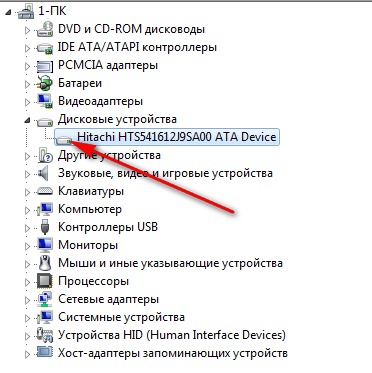
 А если виноват дисковод, то есть способы вернуть его к жизни. В этой статье я расскажу всё что знаю об этой проблеме, а в конце статьи поведаю как прочитать поцарапанные диски!
А если виноват дисковод, то есть способы вернуть его к жизни. В этой статье я расскажу всё что знаю об этой проблеме, а в конце статьи поведаю как прочитать поцарапанные диски! В некоторых случаях DVD привод не читает диски после установки программы для записи дисков .
В некоторых случаях DVD привод не читает диски после установки программы для записи дисков . Удалите их через меню правой кнопки мышки, перезагрузитесь и посмотрите на результат.
Удалите их через меню правой кнопки мышки, перезагрузитесь и посмотрите на результат.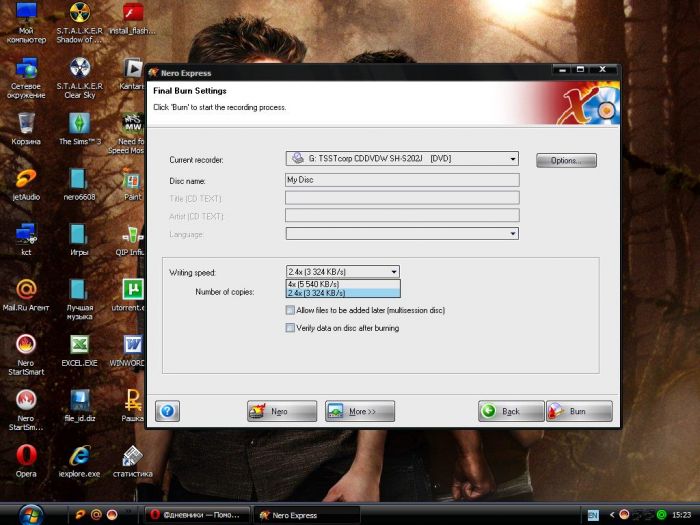

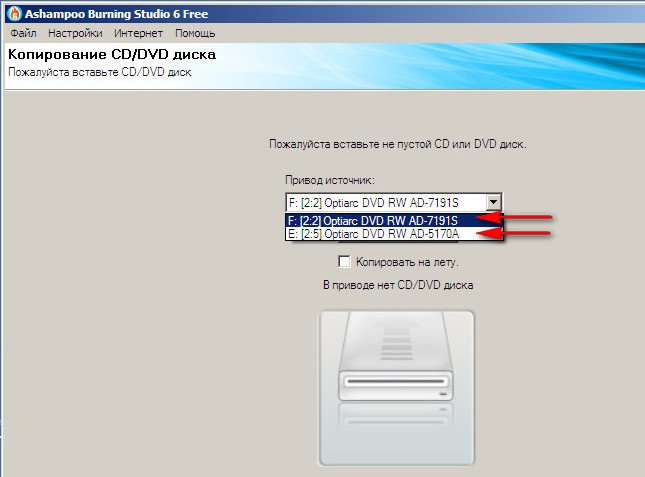

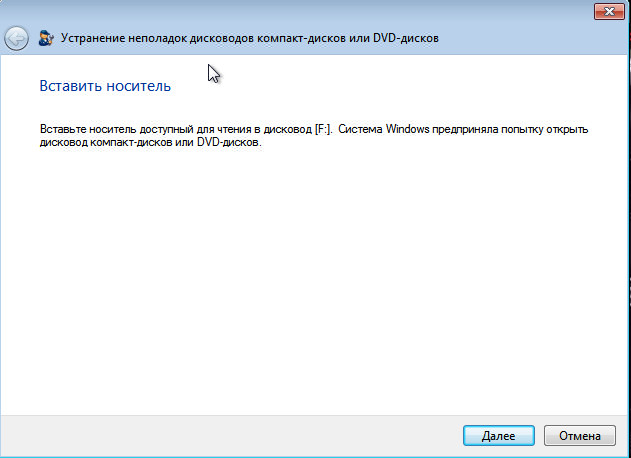
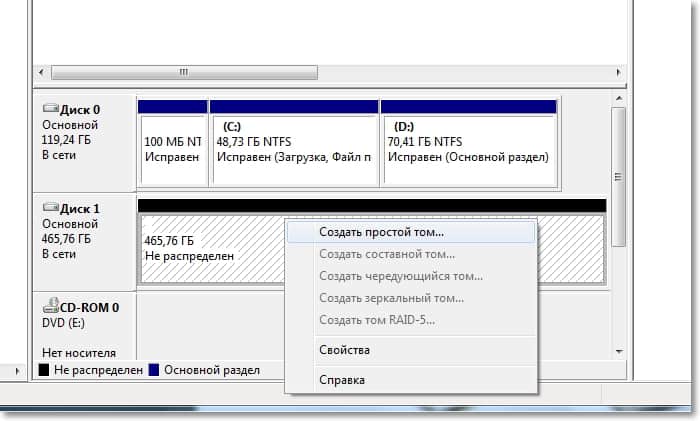 Если контроллер перемещения ведёт себя чересчур «весело» — он будет «проглатывать» при перемотке вперёд. Настройте физическое выравнивание CD плеера, а также настройте силу перемещения головки.
Если контроллер перемещения ведёт себя чересчур «весело» — он будет «проглатывать» при перемотке вперёд. Настройте физическое выравнивание CD плеера, а также настройте силу перемещения головки.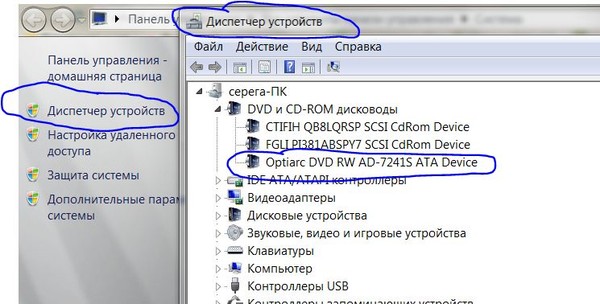 ВКЛЮЧАЯ, разумеется, — умирающий лазер. Всё медленно нарастающая проблема сперва сказывается на CD-R, как правило, за несколько месяцев, прежде чем и CDDA будет показывать такую же проблему.
ВКЛЮЧАЯ, разумеется, — умирающий лазер. Всё медленно нарастающая проблема сперва сказывается на CD-R, как правило, за несколько месяцев, прежде чем и CDDA будет показывать такую же проблему. Продавайте его быстро, пока он все ещё работает нормально.
Продавайте его быстро, пока он все ещё работает нормально.